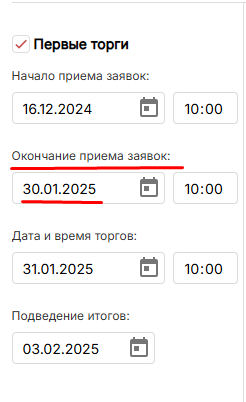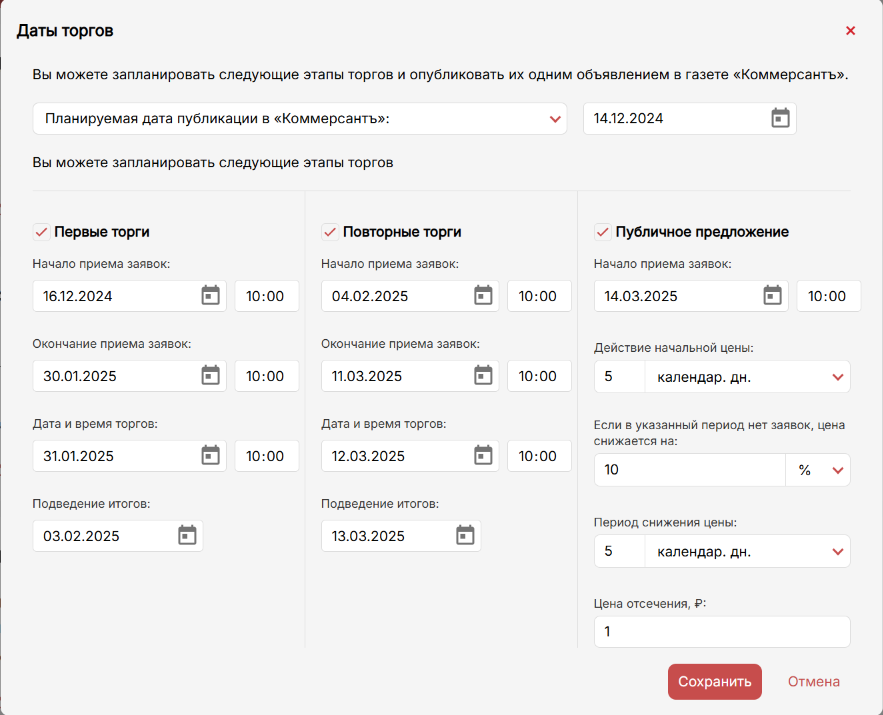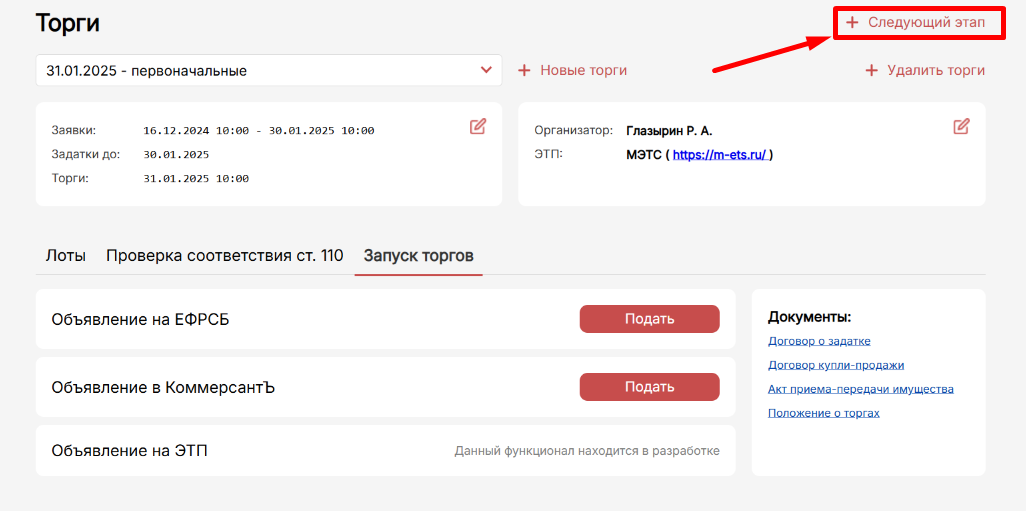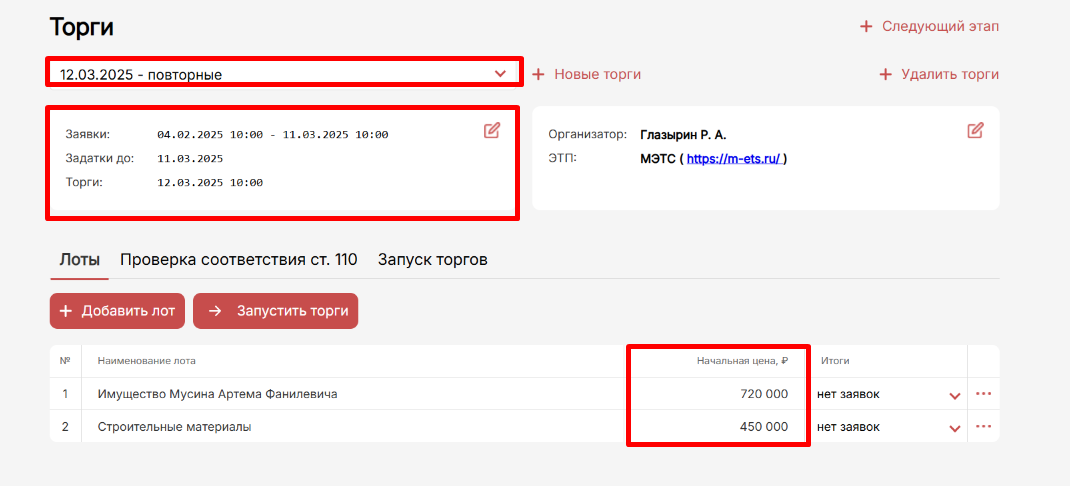Торги новые (доступно с версии 5.2)
Данный функционал позволяет подготовить информацию для назначения торгов: сформировать лоты, выбрать даты торгов. сгенерировать текст для публикаций и шаблоны документов.
Данный функционал доступен пользователям на всех редакциях при подключенной тех поддержке для процедур РИ, УД, КП.
1. Для перехода в раздел «Торги» нажимаем на боковой вкладке в разделе «Конкурсная масса» пункт «Торги».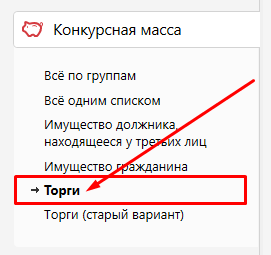
2. Нажимает на кнопку «Назначить торги».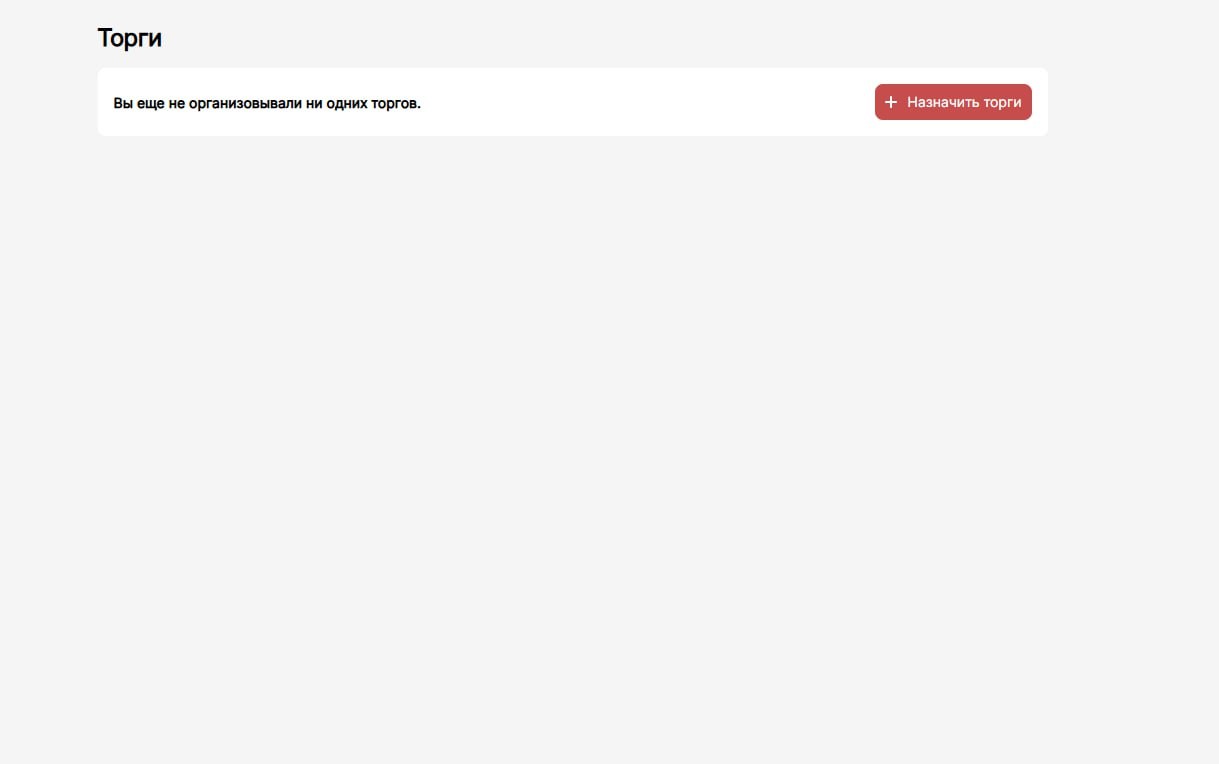
Открывается форма «Параметры торгов» на вкладке «Тип торгов», при заполнении которого указываются все основные параметры для назначения торговой процедуры. Слева расположены вкладки для заполнения. Переход по вкладкам может осуществляться нажатием на вкладку либо последовательно при нажатии кнопок «Следующий шаг», «Предыдущий шаг».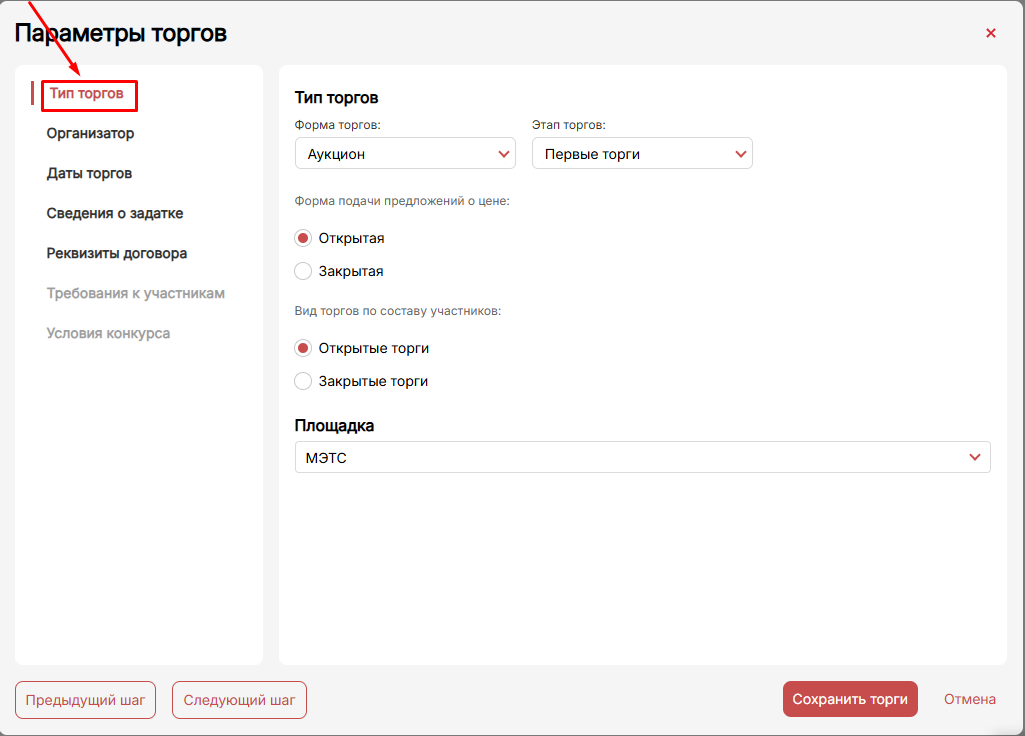
Начинаем заполнение с первой вкладки «Тип торгов». Активная вкладка выделяется красной вертикальной линией слева. По умолчанию выбрана «Форма торгов» - Аукцион, «Этап торгов» - Первые торги, радиобаттон «Формы подачи предложения о цене» - Открытая, «Вид торгов по составу участников» - Открытые торги; значения могут быть изменены. Указываем электронную торговую площадку.
3. Переходим на вкладку «Организатор торгов».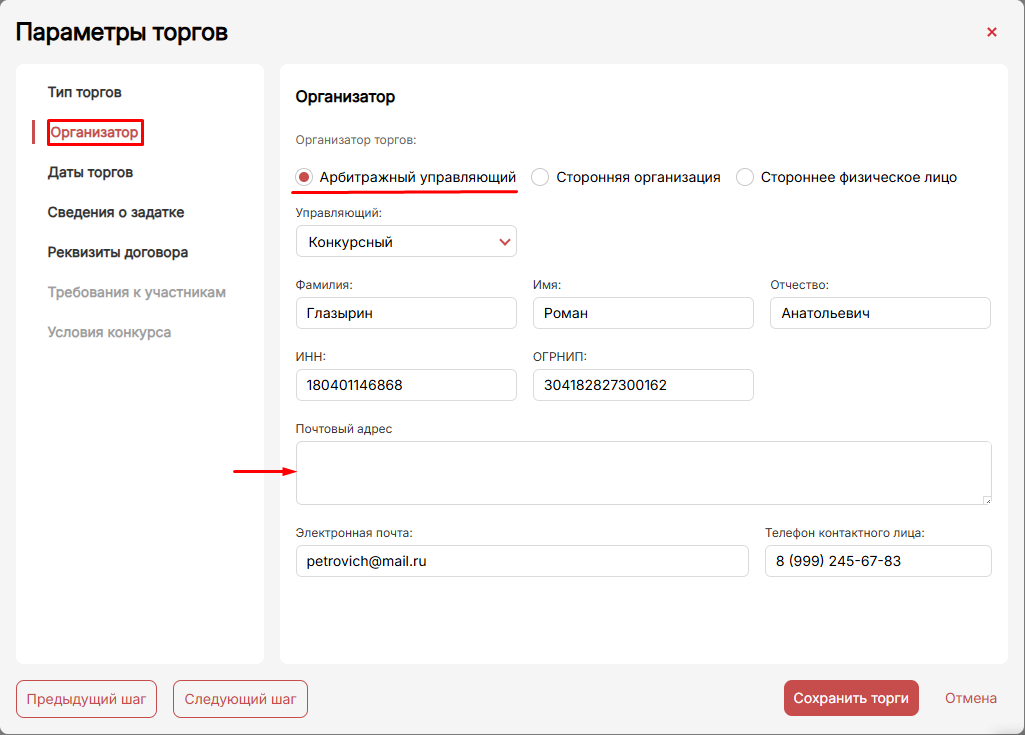
В роли организатора торгов по умолчанию выбран «Арбитражный управляющий». Основная информация при заполненных сведениях об арбитражном управляющем подтянется из ПАУ. Заполняем недостающие сведения.
Также при назначении торгов можно указать иного организатора торгов, выбрав соответствующий радиобаттон. Данные об организаторе торгов в этом случае нужно заполнить вручную.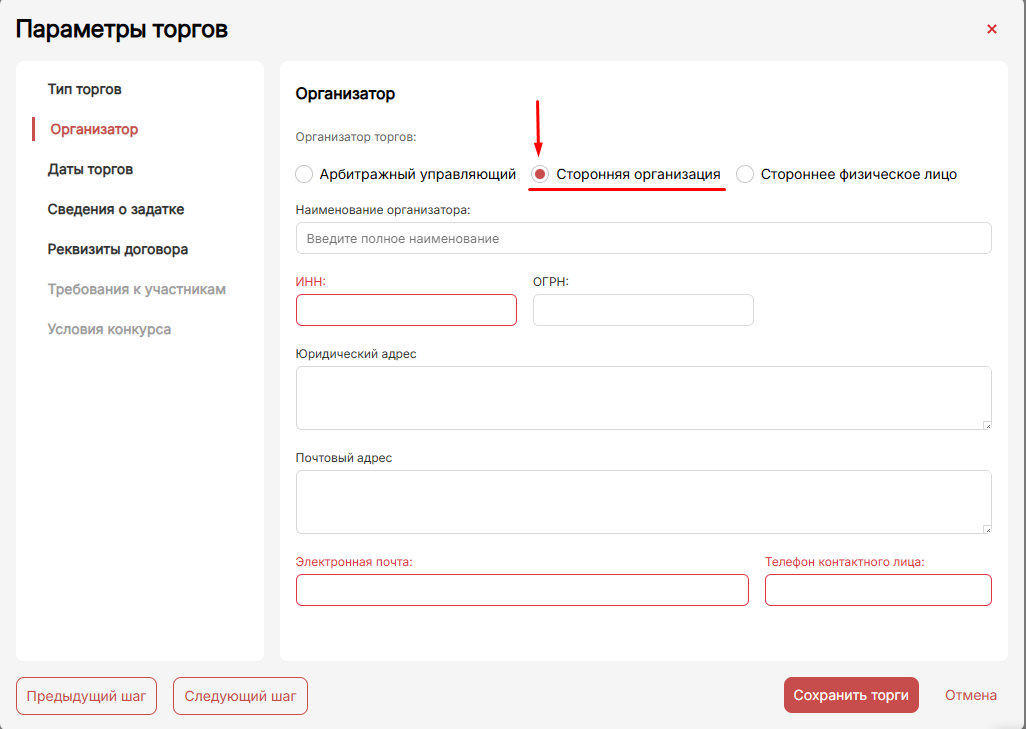
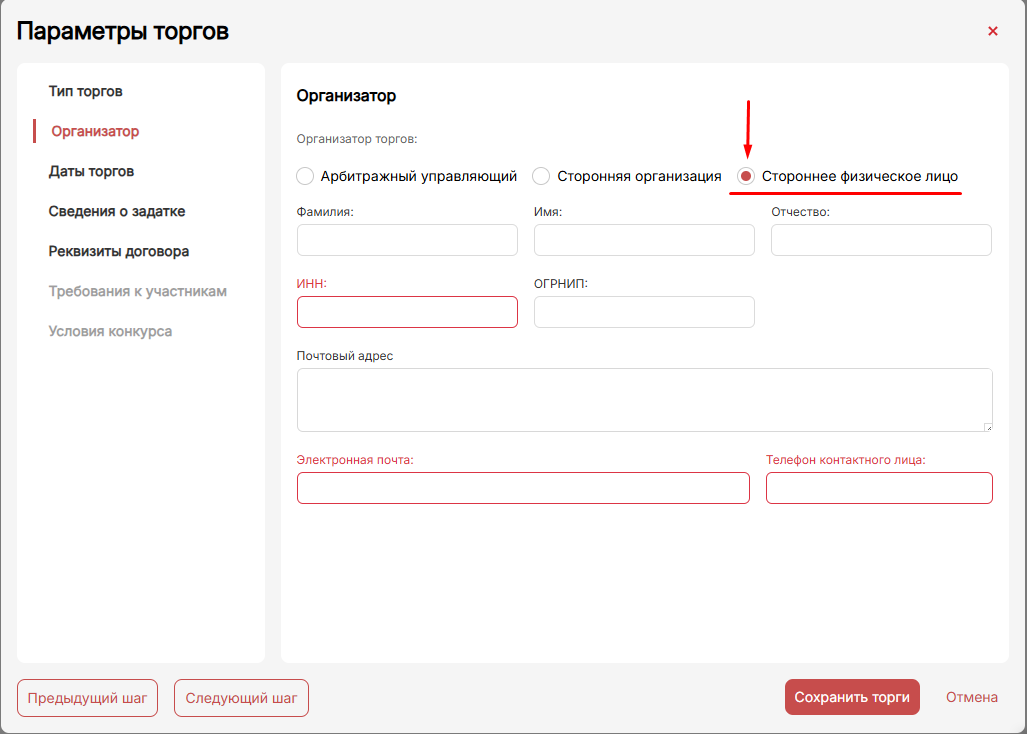
4. Переходим во вкладку «Даты торгов».
Для заполнения данной вкладки в процедуре банкротства физического лица откроется форма «Даты торгов», где по умолчанию установлен чек-бокс «Первые торги». Заполняем поле «Начало приема заявок», при нажатии на Enter автоматически рассчитываются дата окончания подачи заявок, дата и время торгов, дата подведения итогов. Значения в полях можно редактировать.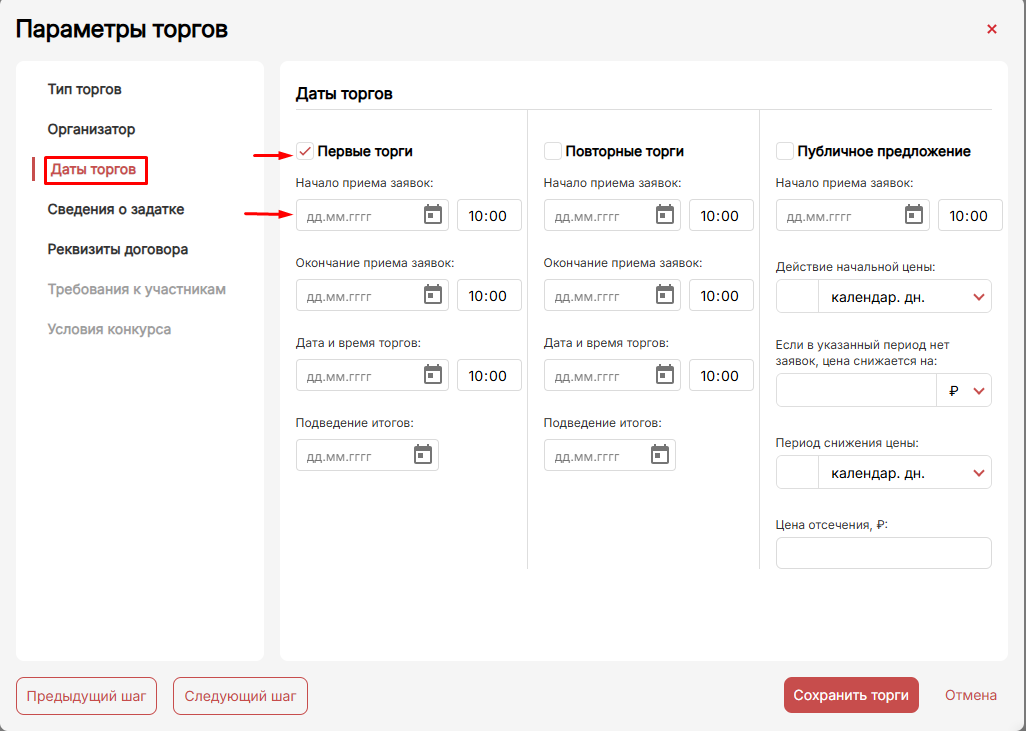
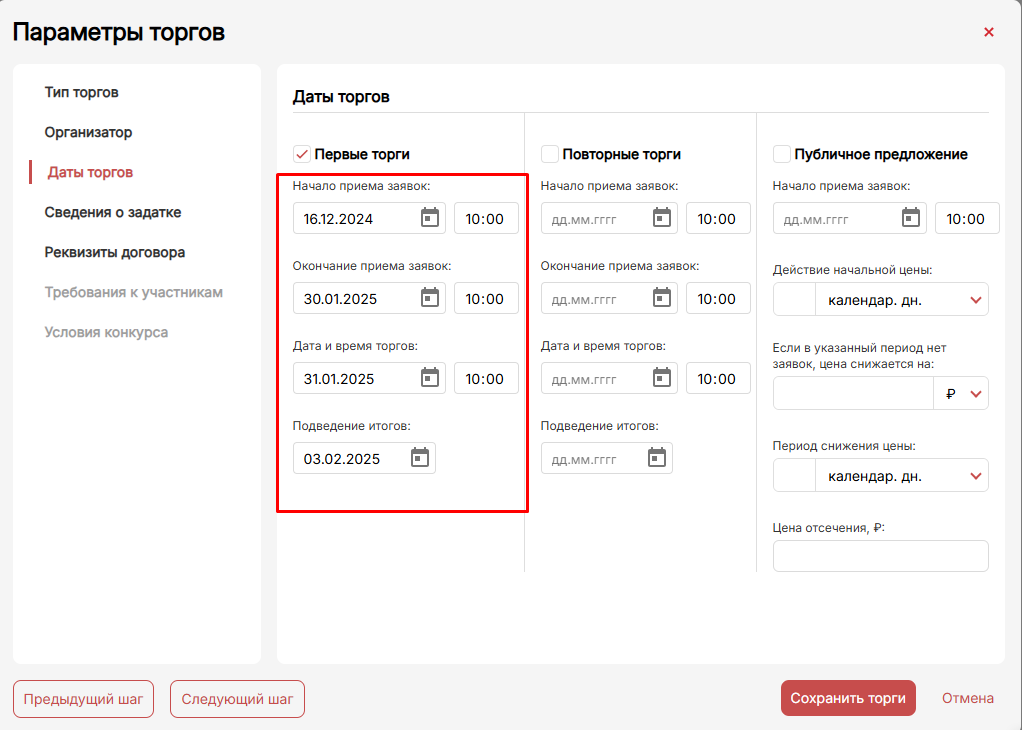
Поле «Окончание приема заявок» будет заполняться из расчета 25 рабочих дней с даты начала приема заявок; поле «Дата торгов» - + 1 рабочий день с даты окончания приема заявок; поле «подведение итогов» + 1 рабочий день с даты торгов.
Пользователь может заполнить даты только по текущей торговой процедуре (первые торги) и не заполнять даты по следующим этапам.
Также пользователь может заранее запланировать даты проведения следующих этапов торгов. Эти данные буду учитываться при назначении повторных торгов и торгов в форме публичного предложения.
В процедуре банкротства юридического лица вкладка «Даты торгов» выглядит немного иначе: появляется блок информации о сроках размещения публикации в газете «Коммерсантъ» и предложение запланировать следующие этапы торгов для опубликования одним объявлением.
Указываем планируемую дату объявления в «Коммерсантъ»; информация будет учтена при назначении следующих этапов торгов и для передачи на ЭТП.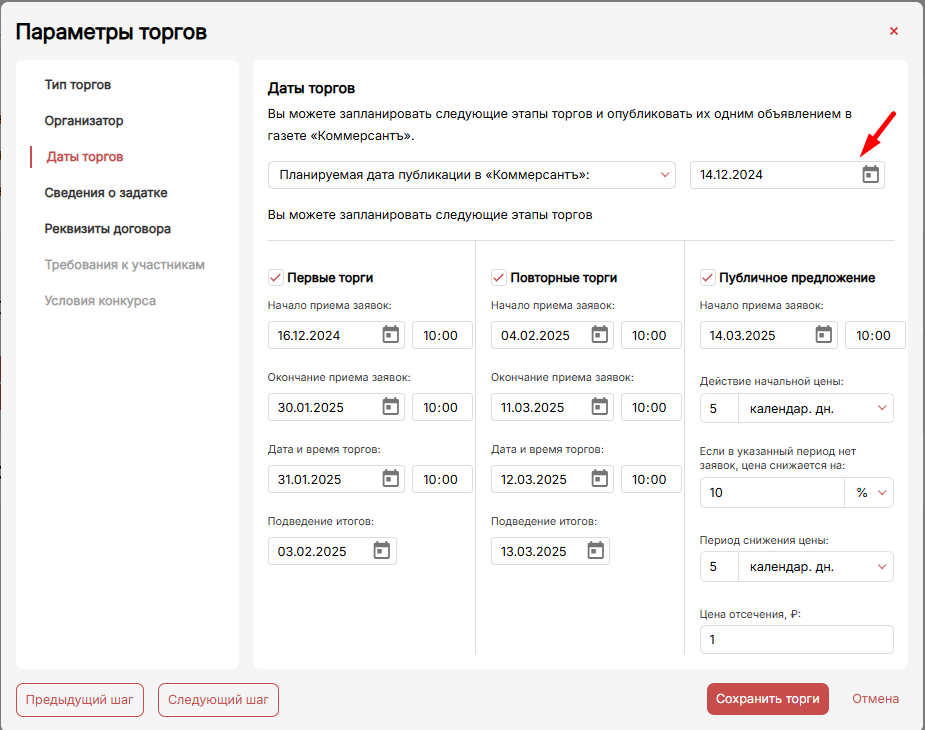
Пользователь может указать даты всех этапов торгов, чтоб в последующем сформировать публикацию для СМИ, где будут указаны данные о всех трех этапах торгов. Это позволит оптимизировать расходы на публикацию о торгах, разместив информацию о всех трех этапах в одном объявлении.
Пользователь также может заполнить даты только по текущей торговой процедуре (первые торги) и не заполнять даты по следующим этапам. Данные о датах следующих этапов также будут учтены при назначении повторных торгов и торгов в форме публичного предложения.
5. Переходим во вкладку «Сведения о задатке»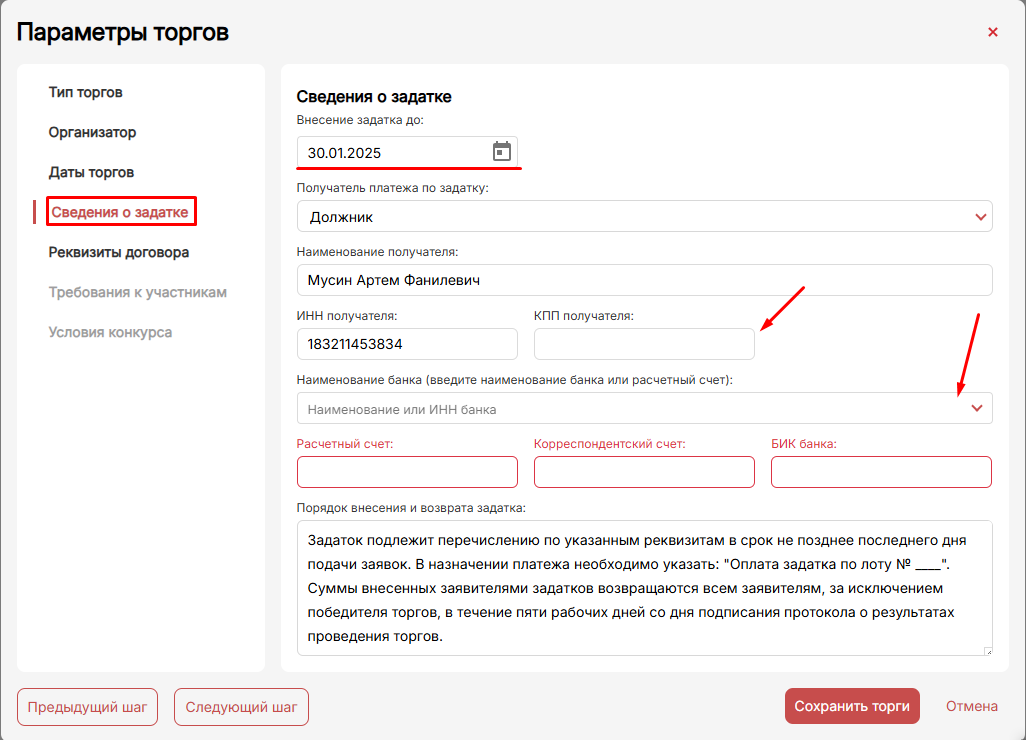
На вкладке «Сведения о задатке» уже заполнено поле «Внесение задатка до:». Указанное значение совпадает с датой окончание приема заявок, которая установлена на предыдущей вкладке «Даты торгов» в поле «Окончание приема заявок».
Также на вкладке «Сведения о задатке» получателем платежа по задатку по умолчанию выбран «Должник», заполнены данные должника. Поле «Порядок внесения и возврата задатка» заполнено стандартной текстовкой, текст может быть отредактирован. Недостающие сведения в полях нужно заполнить.
В поле «Наименование банка» нажимаем выпадающий список. В выпадающем списке появились счета, которые указаны в ПАУ.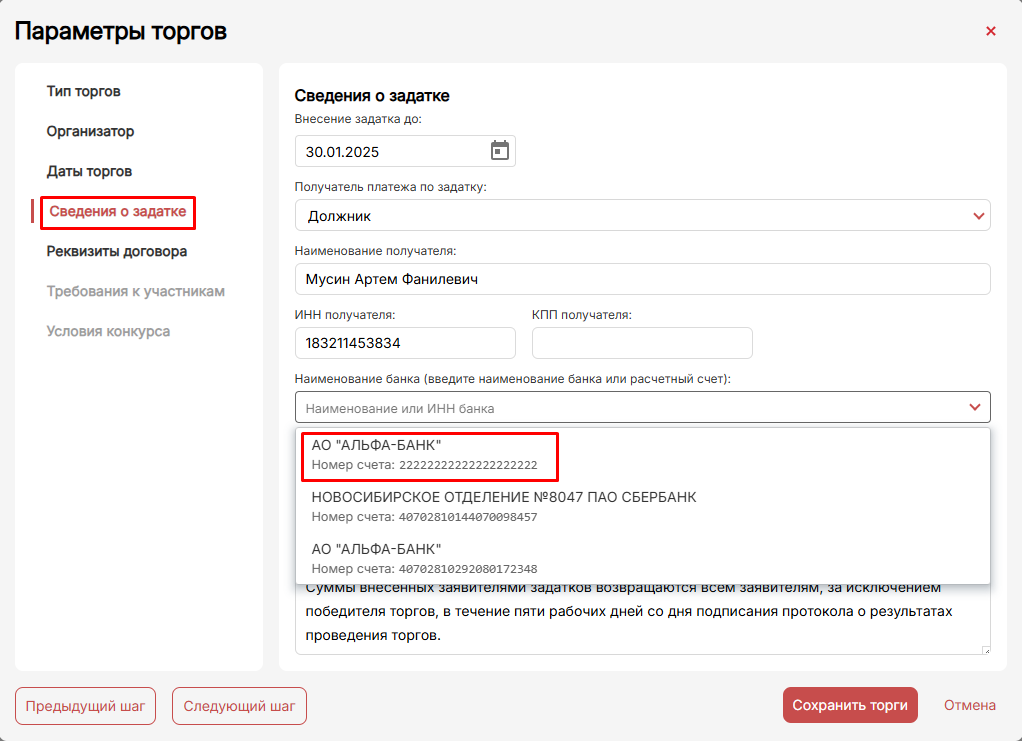
Выбираем из списка счетов счет для перечисления задатков. Проверить назначение счета можно на форме «Свойства должника» через кнопку «Должник» в верхней части программы ПАУ.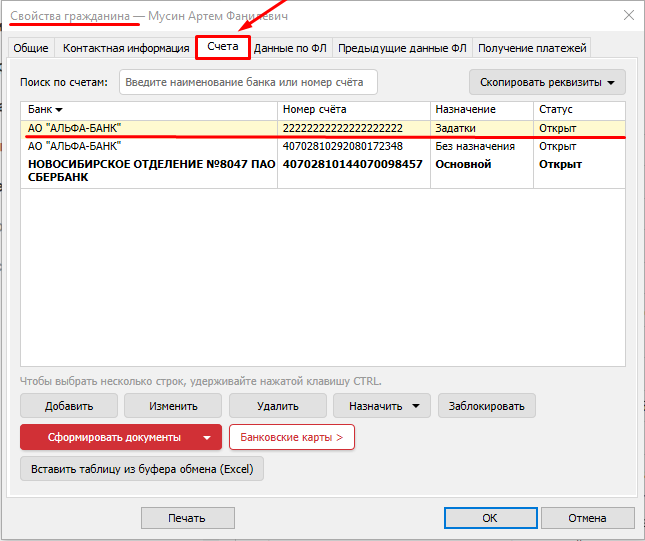
После выбора счета из выпадающего списка поля расчетный счет, БИК, корреспондентский счет заполнятся автоматически.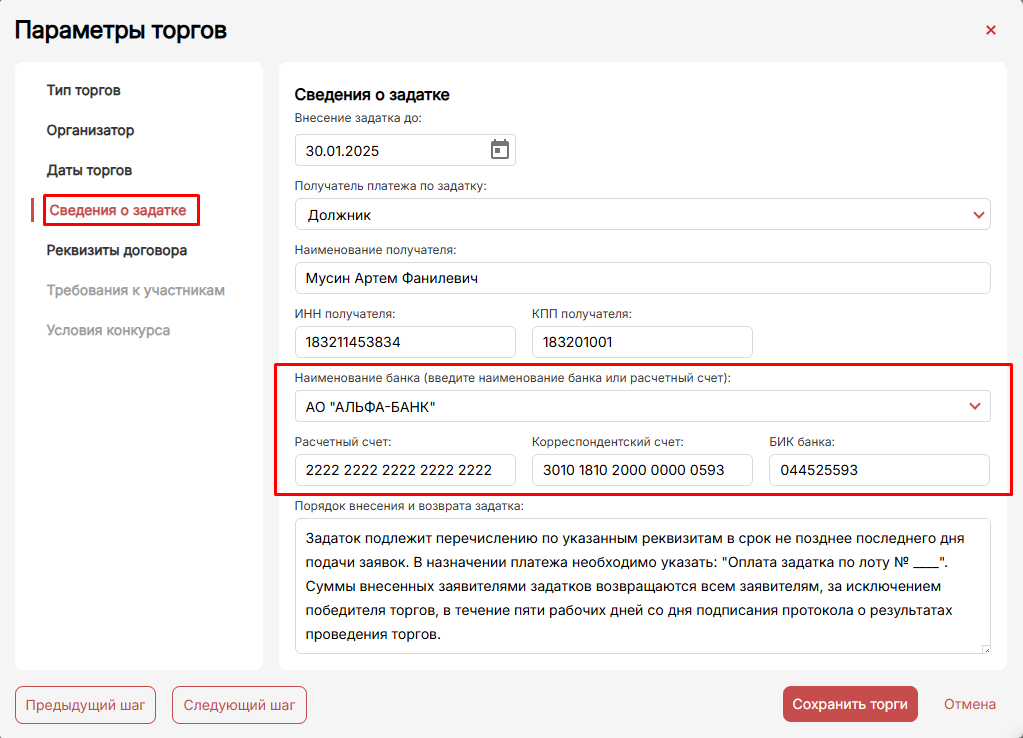
Получателем задатка можно также выбрать иное лицо, не должника.
Для этого в выпадающем списке в поле «Получатель платежа по задатку» необходимо выбрать соответствующее значение: «Организатор торгов» или «Свой вариант». В этом случае реквизиты для получения задатка необходимо внести вручную.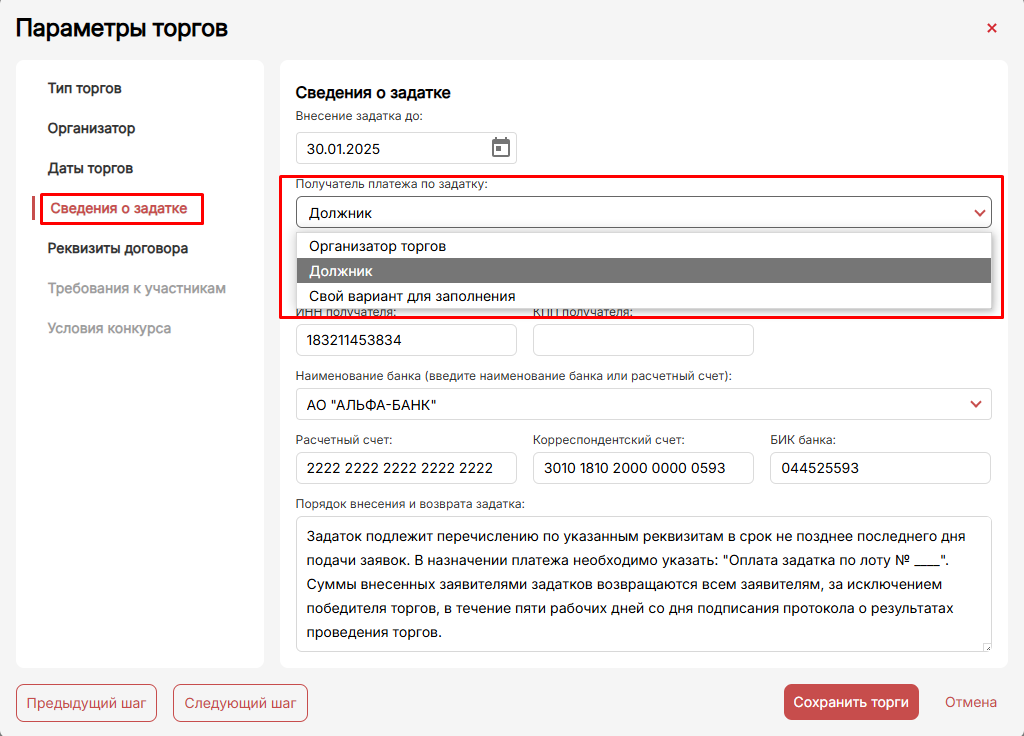
6. Переходим во вкладку «Реквизиты договора».
В поле «Наименование получателя» по умолчанию указан должник, в поле «ИНН получателя» указан его ИНН.
Наименование банка, БИК и корреспондентский счет в одноименных полях совпадают со значениями на вкладке «Сведения о задатке» (поскольку счет для задатков и основной счет должника, как правило, открыты в одной кредитной организации), где получателем по задатку был выбран Должник.
Если на предыдущей вкладке «Сведения о задатке» получателем задатка выбран не должник, то поля с банковскими реквизитами будут не заполнены.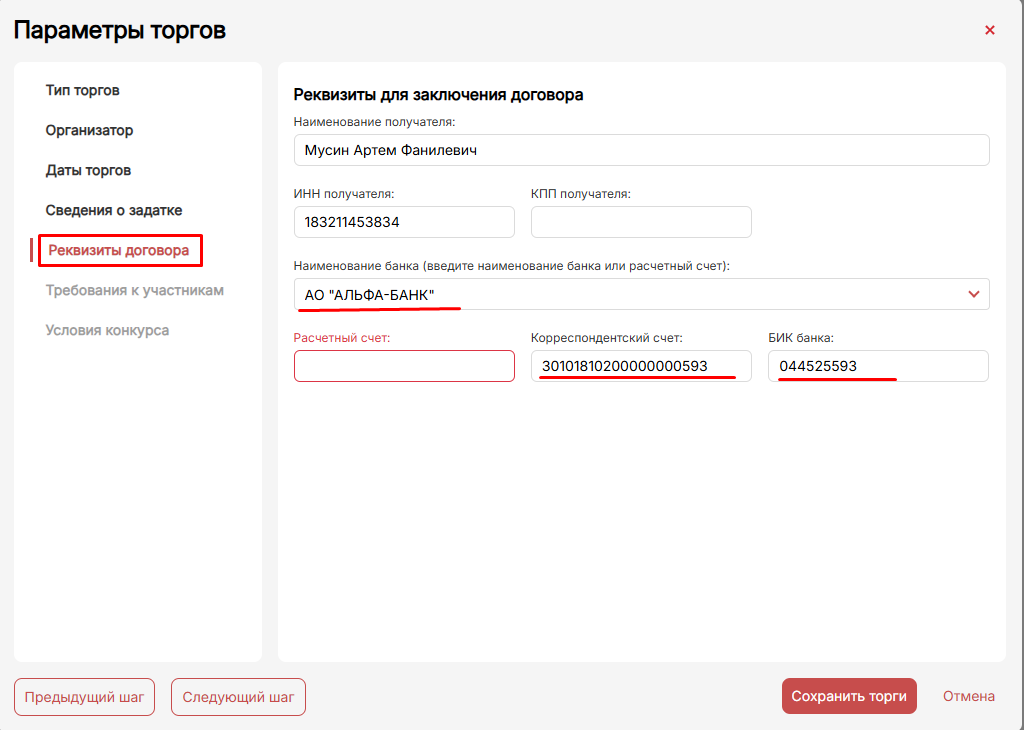
При нажатии на выпадающий список выбираем из списка счетов нужный счет для перечисления денежных средств для приобретения имущества на торгах.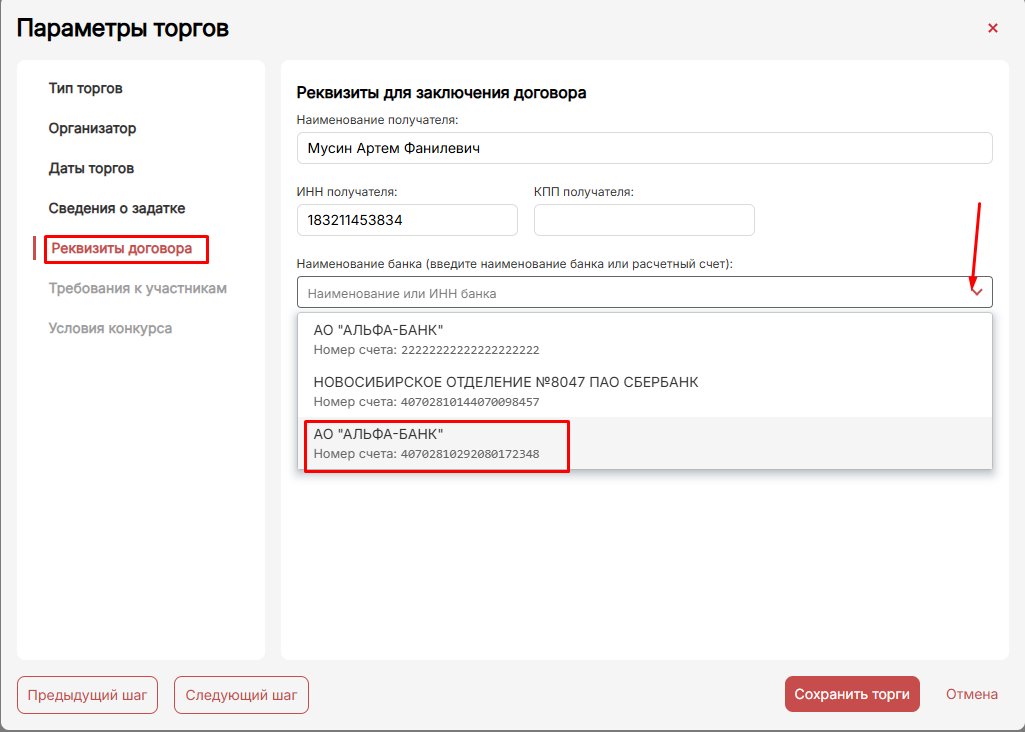
Банковские реквизиты подставились в соответствующие поля.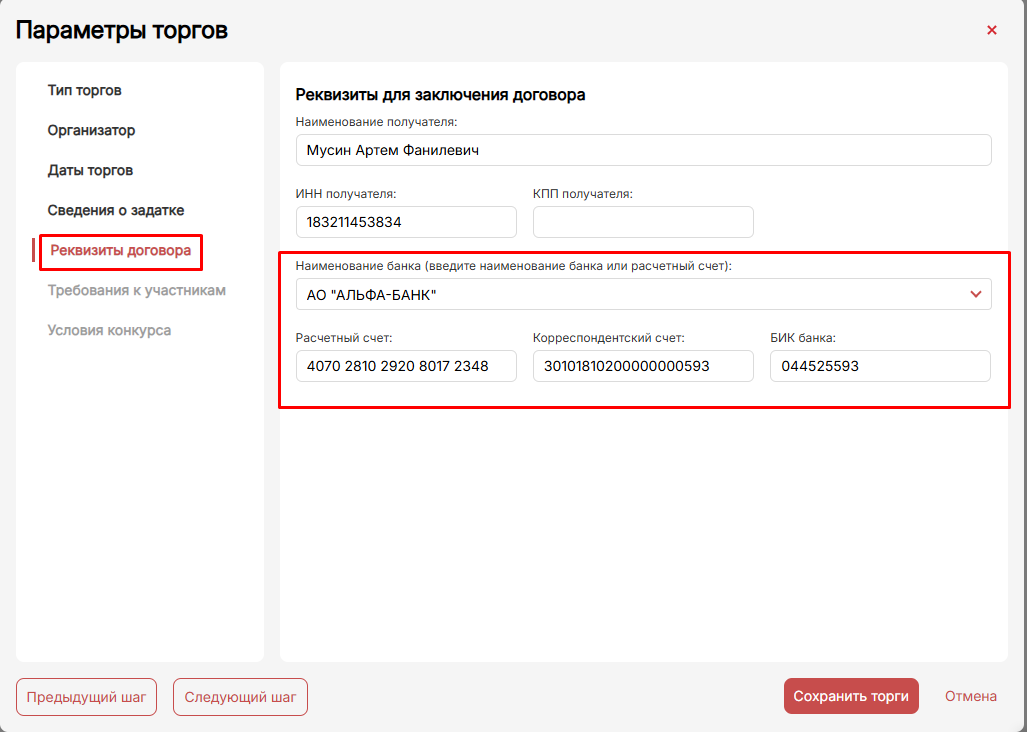
Вкладки «Требования к участникам» и «Условия конкурса» при назначении отрытого аукциона неактивные. Они становятся активными:
а) если пользователь на первой вкладке «Тип торгов» указал форму торгов «Конкурс». В этом случае на вкладке появляется текстовое поле, куда нужно вписать условия конкурса.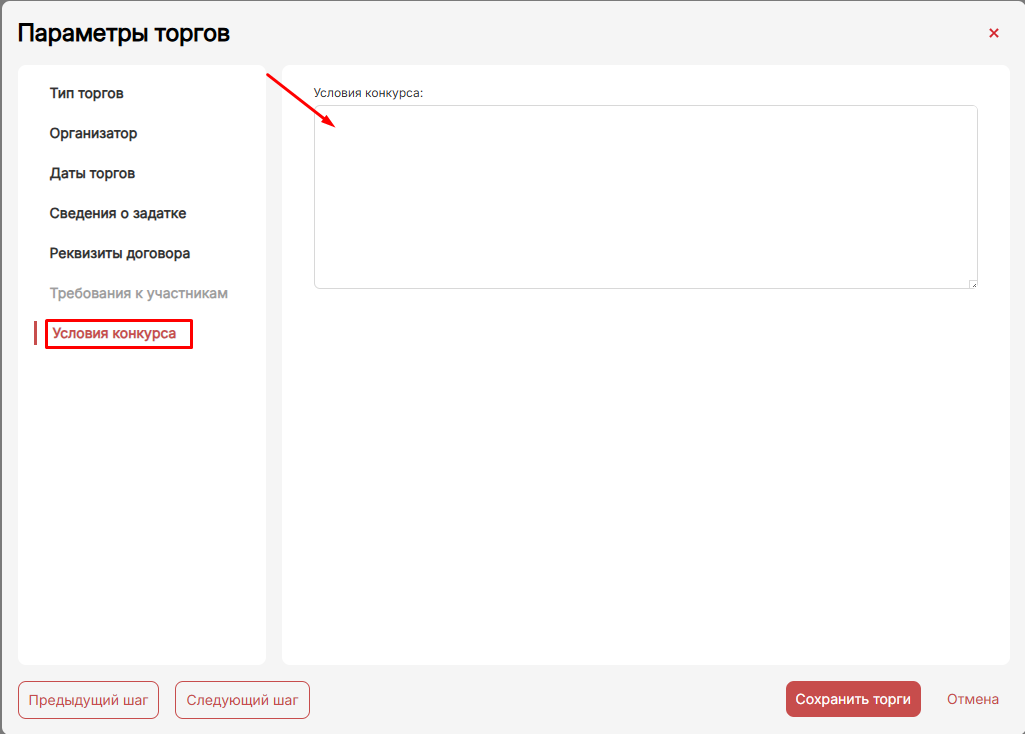
б) если пользователь на вкладке «Тип торгов» указал «Вид торгов по составу участников» - Закрытые торги. В этом случае на вкладке появляется текстовое поле, куда нужно вписать Требования к участникам.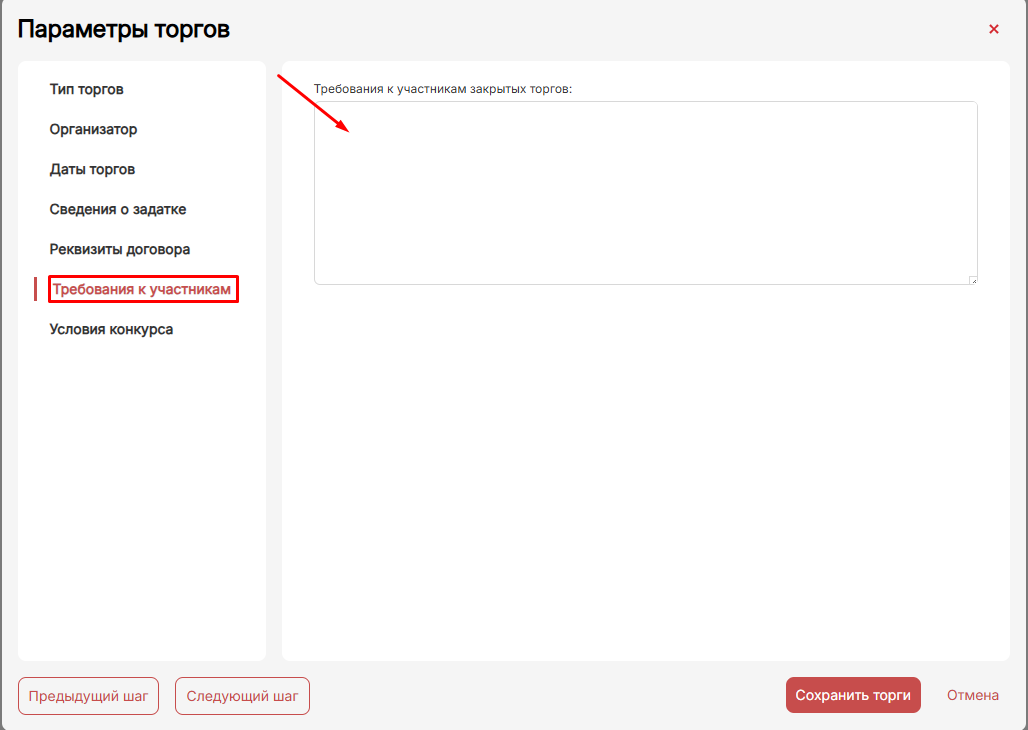
Завершаем указание параметров торгов кнопкой «Сохранить торги».
7. При нажатии кнопки форма «Параметры торгов» закрывается.
На главной странице появились торги, параметры которых указывали.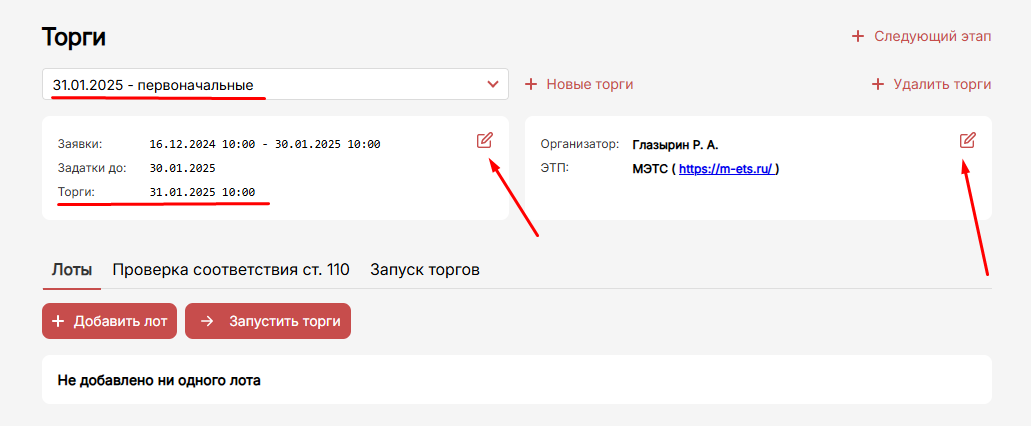
В выпадающем списке указаны текущие торги, они поименованы по дате торгов, которая была указаны на форме «Даты торгов», и по этапу: «31.01.2025 - первичные».
На блоках видна краткая актуальная информация по параметрам торгов: даты подачи заявок, даты уплаты задатка, дата торгов, организатор торгов и ЭТП (место проведения торгов). При нажатии на блоки откроется знакомая форма с параметрами торгов для возможности редактирования.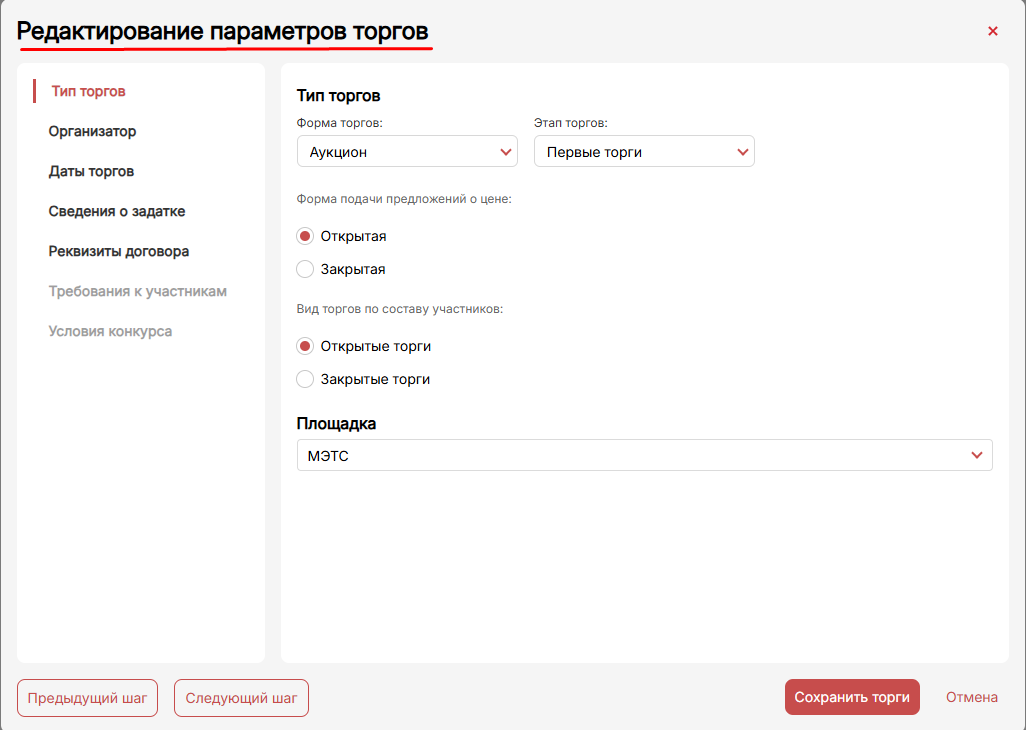
На главной странице торгов под блоками актуальной информации о торгах расположены три вкладки, по умолчанию открыта вкладка «Лоты».
Ранее не была указана информация о лотах, поэтому на вкладке текст «Не добавлено ни одного лота».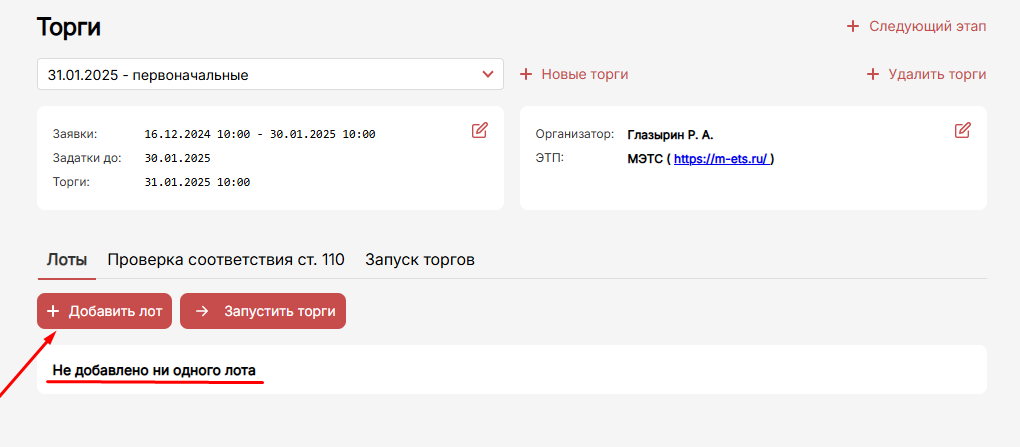
8. Нажимаем на кнопку «Добавить лот».
Откроется форма «Добавить лот», где по умолчанию открыта вкладка «Информация о лоте».
На форме по умолчанию поставлен номер лота, при добавлении следующих лотов нумерация будет увеличиваться. Наименование лота вписано по умолчанию «Имущество [ФИО/наименование должника]». По умолчанию также установлен задаток 20% и шаг 5%, значения могут быть изменены. Задаток и шаг торгов можно указать в процентах или рублях. Регион местонахождения можно выбрать из выпадающего списка. Остальные поля необходимо заполнить вручную.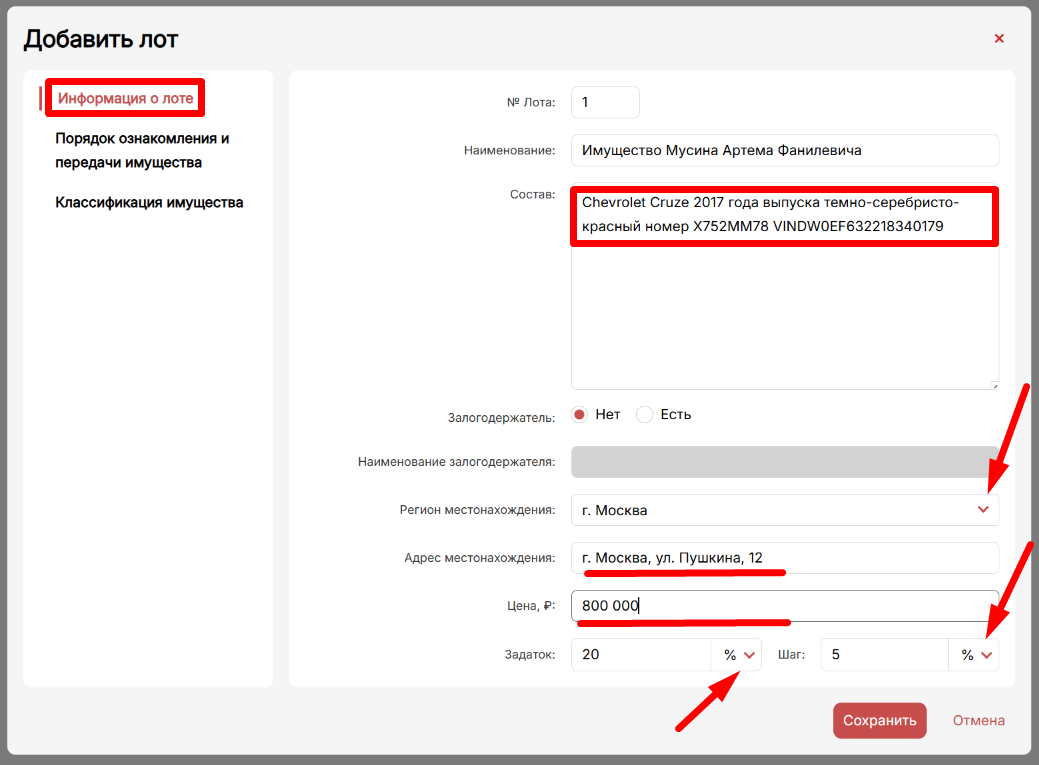
9. Переходим на вкладку «Порядок ознакомления и передачи имущества».
На форме два текстовых поля со стандартным текстом, который может быть отредактирован.
Адрес ознакомления с имуществом и для передачи имущества подтягивается со вкладки «Информация о лоте» из поля «Адрес местонахождения»; в качестве телефона для предварительной записи указывается телефон арбитражного управляющего; время для контактов подставляется из формы «Свойства управляющего» - «Контактная информация» - «Приемное время».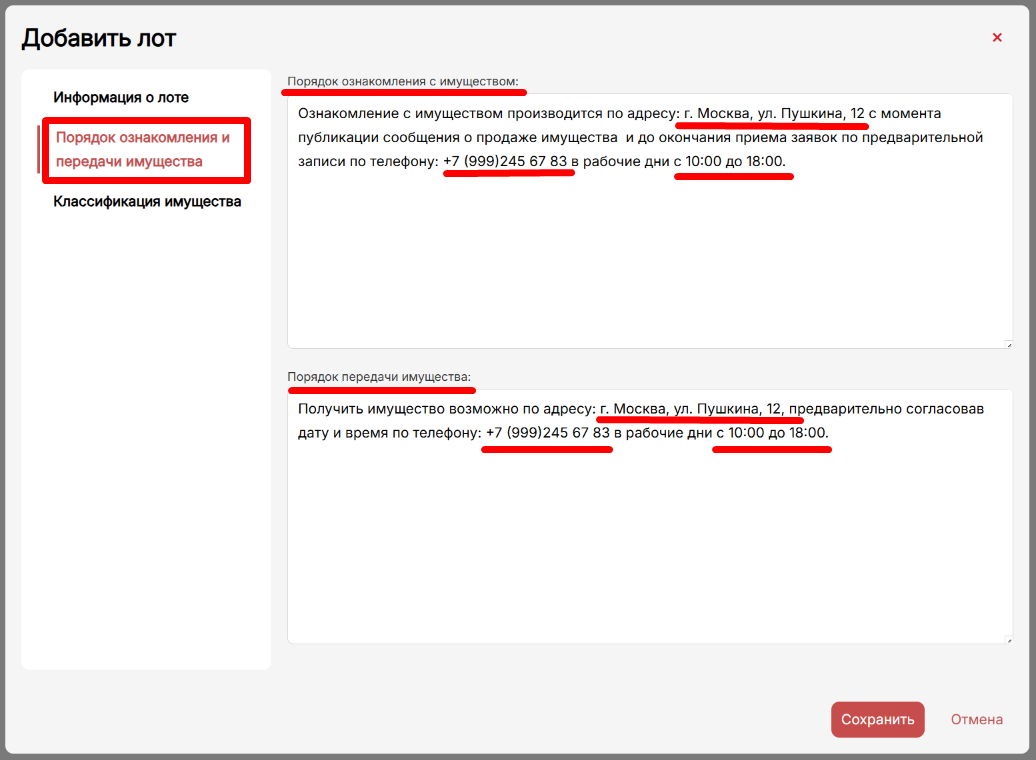
10. Переходим во вкладку «Классификация имущества».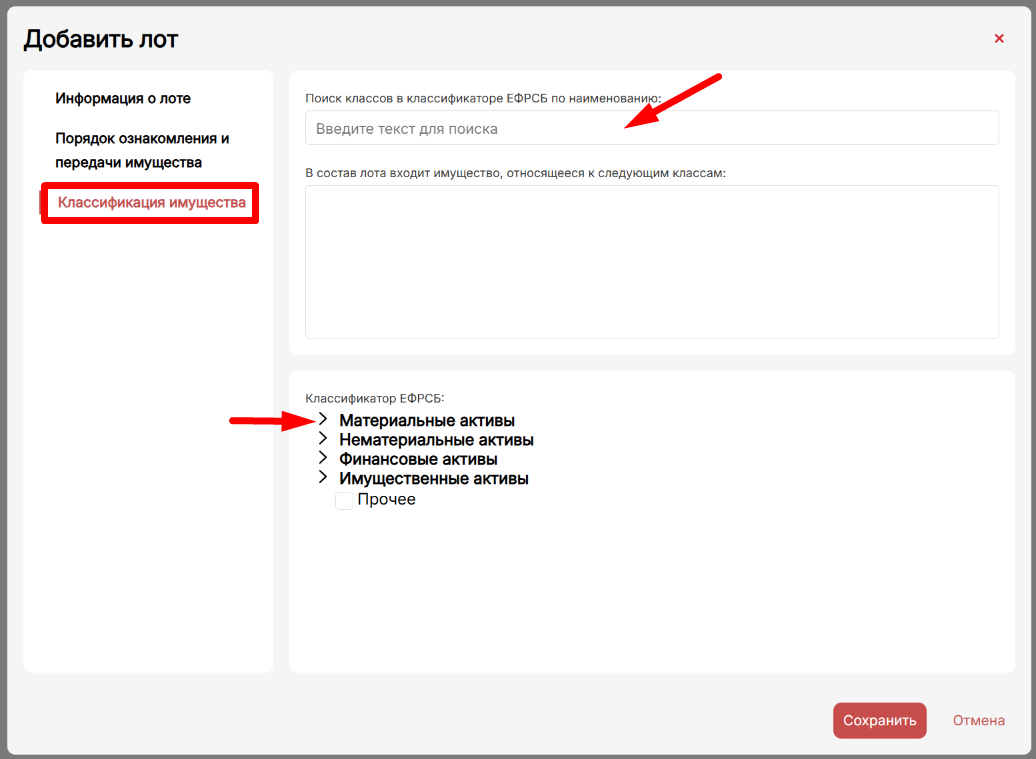
На форме указываем класс имущества по классификатору ЕФРСБ. Это можно сделать двумя способами:
- вводим название класса в поле «Поиск классов в классификаторе ЕФРСБ по наименованию»;
- через раскрывающийся список классов «Классификатор ЕФРСБ» путем установки чек-бокса. 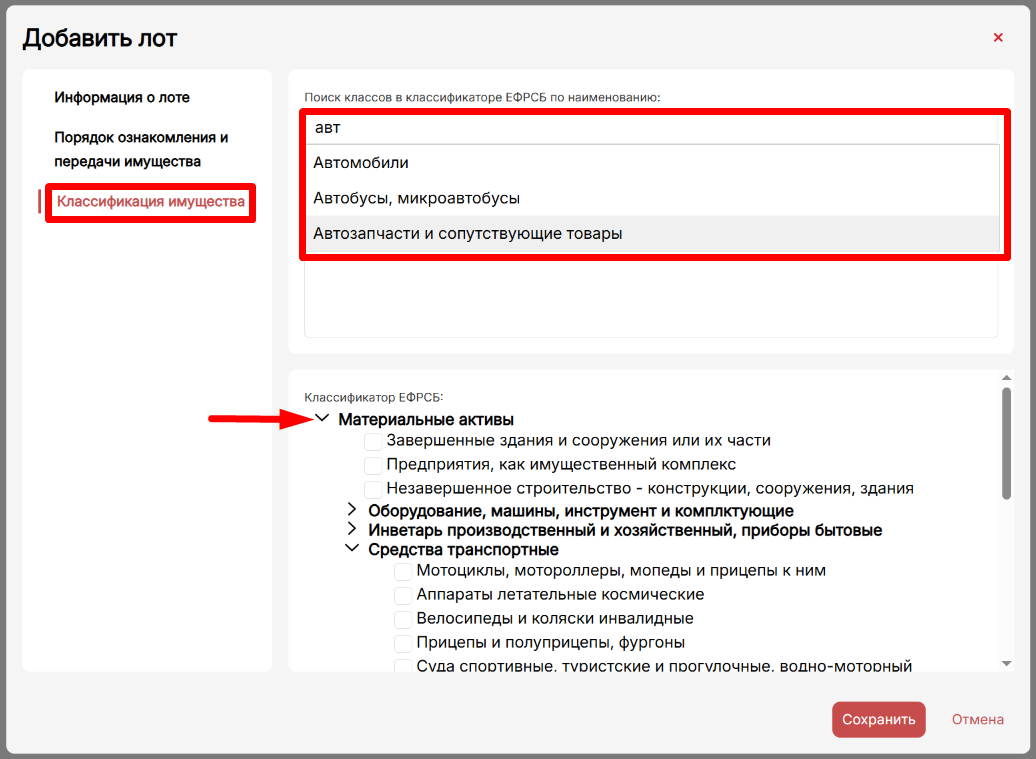 Выбранный класс имущества отобразится в поле «В состав лота входит имущество, относящееся к следующим классам». Нажатием на иконку «Корзины» выбранный класс можно удалить.
Выбранный класс имущества отобразится в поле «В состав лота входит имущество, относящееся к следующим классам». Нажатием на иконку «Корзины» выбранный класс можно удалить.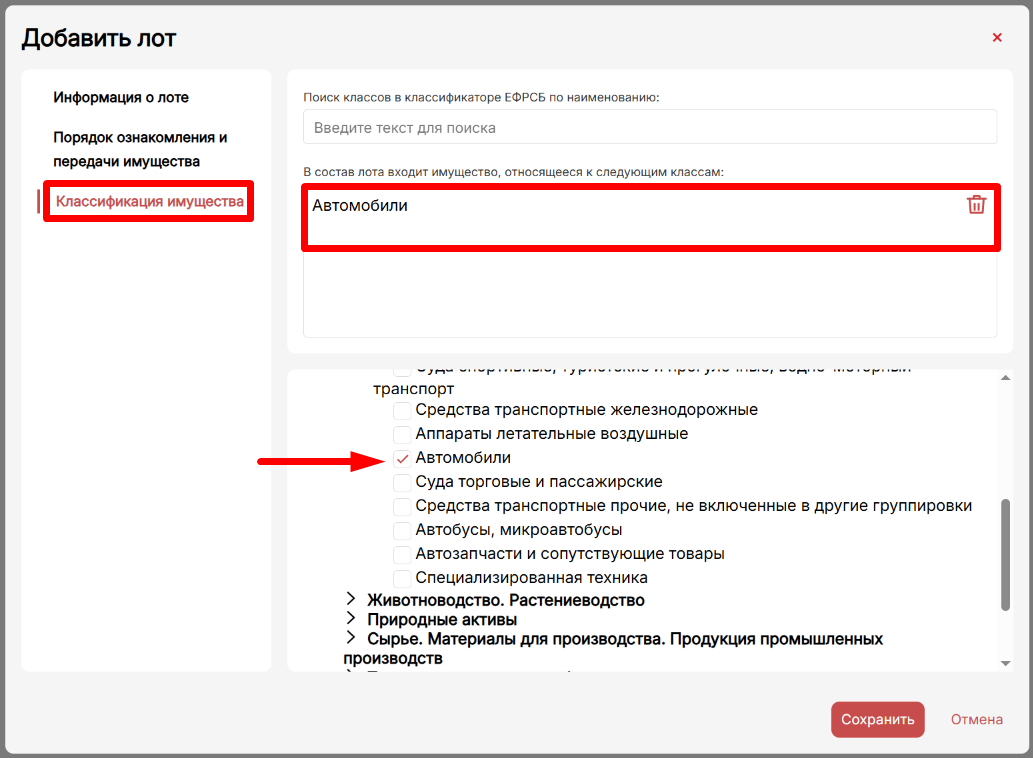
11. Завершаем добавление лота нажатием кнопки «Сохранить».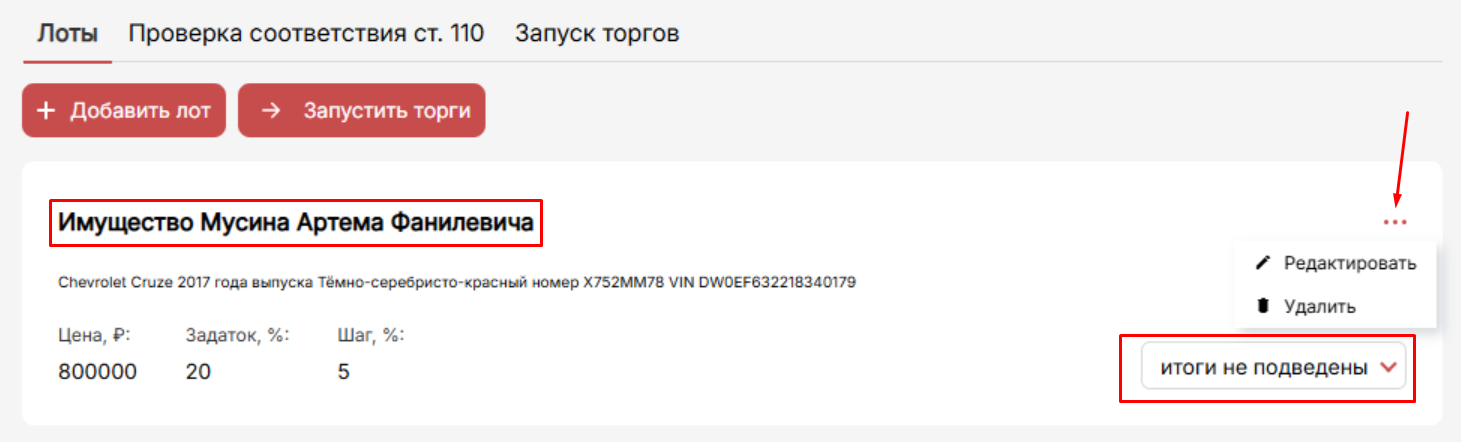
Добавленный лот появился на общей странице торгов во вкладке «Лоты».
На блоке лота видна основная информация, которую указали при добавлении лота. Информацию о лоте можно отредактировать, лот можно удалить.
Справа в выпадающем списке указаны итоги торгов по лоту «Итоги не подведены». Статус торгов по лоту устанавливается вручную.
При нажатии на кнопку «Добавить лот» можно аналогично добавить следующий лот.
Если лотов несколько, список лотов отображается в виде таблицы. Для просмотра более детальной информации и для редактирования информации нажимаем на строку таблицы. Лоты также можно удалить, нажав на три точки в конце строки и выбрав соответствующее действие.
12. После того, как лоты добавлены нажимаем кнопку «Запустить торги»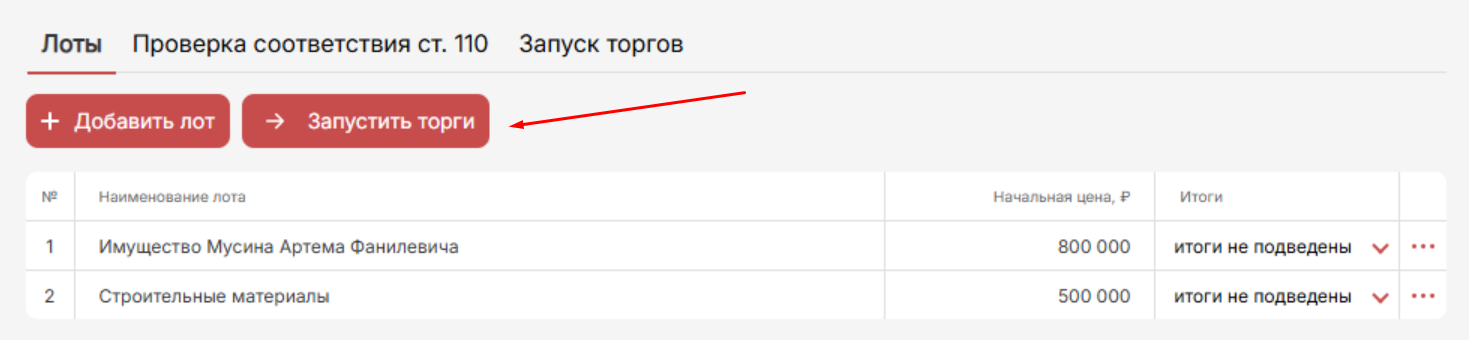
Открывается вкладка «Запуск торгов».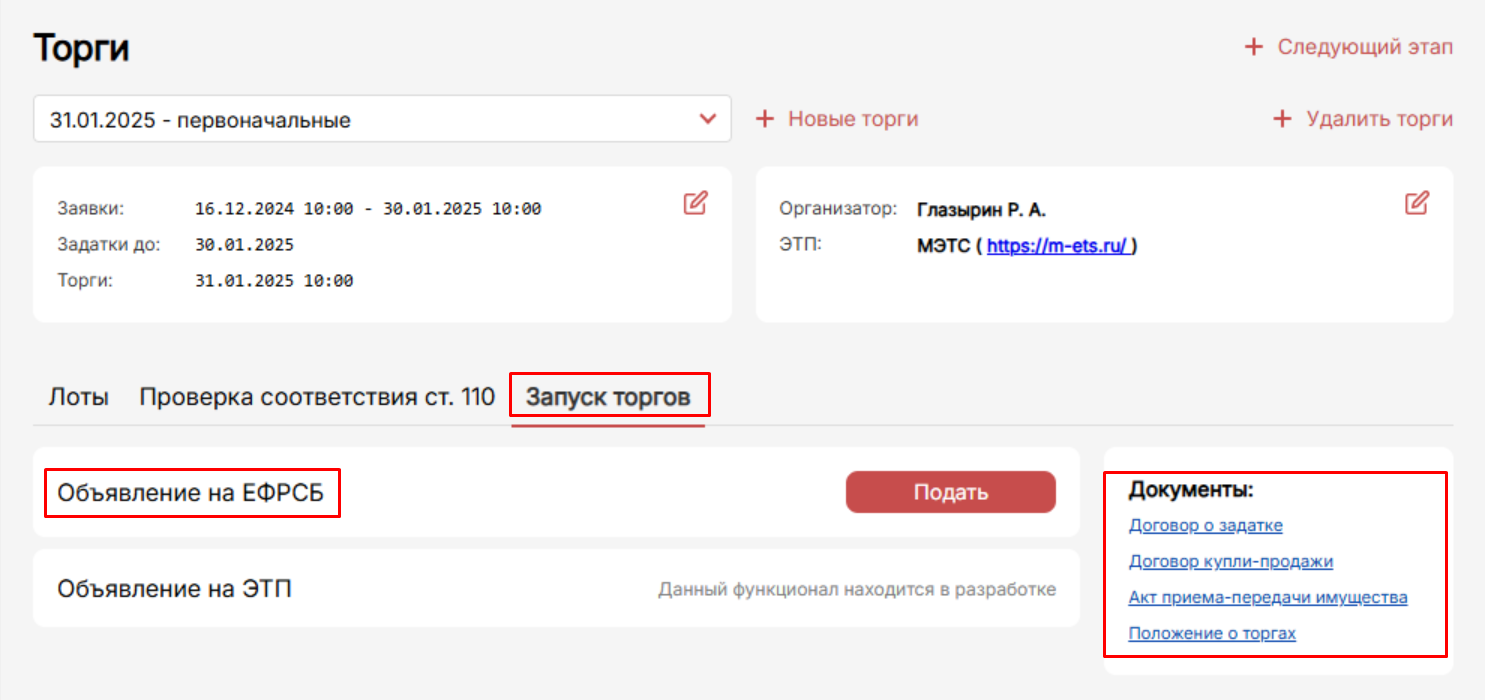
Функционал этой вкладки позволяет сформировать публикацию и документы.
В будущем с этой вкладки появится возможность отправлять торги на торговую площадку.
Для юридических лиц вкладка «Запуск торгов» выглядит следующим образом: доступна функция формирования текста объявления для СМИ.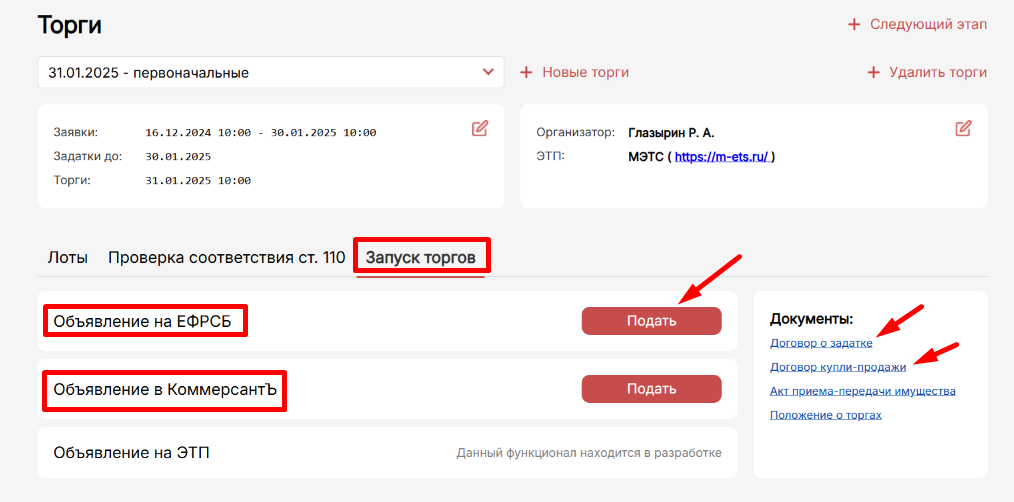
На вкладке «Запуска торгов» также формируются шаблоны документов: договора о задатке; договор купли-продажи; акт-приема передачи имущества. Дополнительно можно сформировать Положение о торгах, если до этого в процедуре оно не было сформировано и утверждено.
13. Для формирования публикации на ЕФРСБ нажимаем кнопку «Подать» на блоке «Объявление на ЕФСРБ». Открывается форма «Параметры сообщения на ЕФРСБ».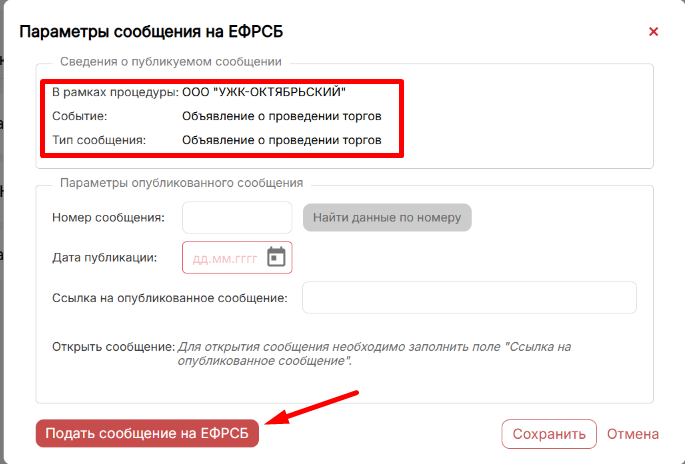
На форме указана процедура, событие и тип сообщения, которое будет формироваться.
Нажимаем кнопку «Подать сообщение на ЕФРСБ». Открывается форма «Публикация на ЕФСРБ о проведении торгов». Форма повторяет интерфейс полей с сайта ЕФРСБ при создании сообщения о проведении торгов. Данные, где установлена иконка, можно скопировать.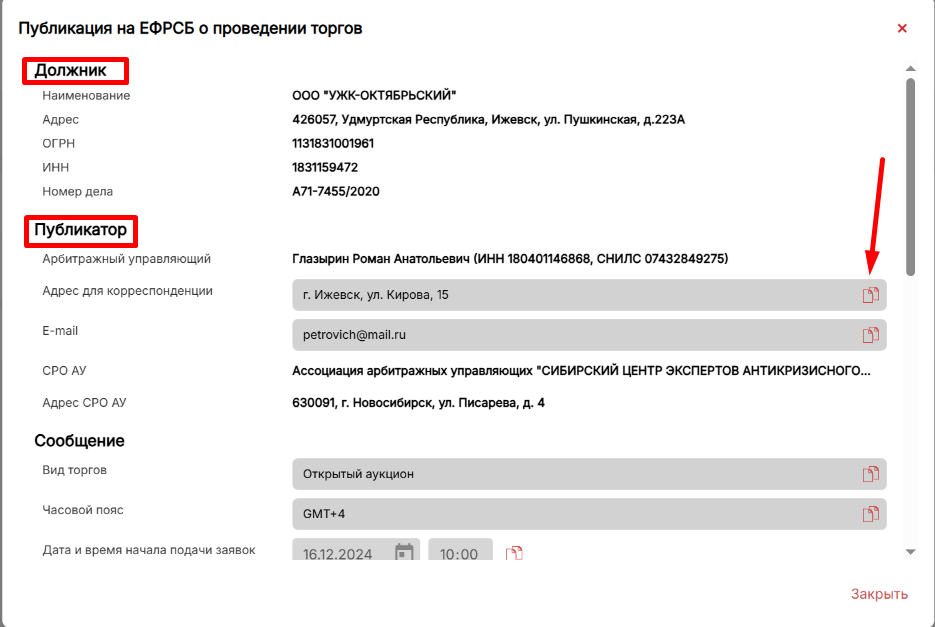
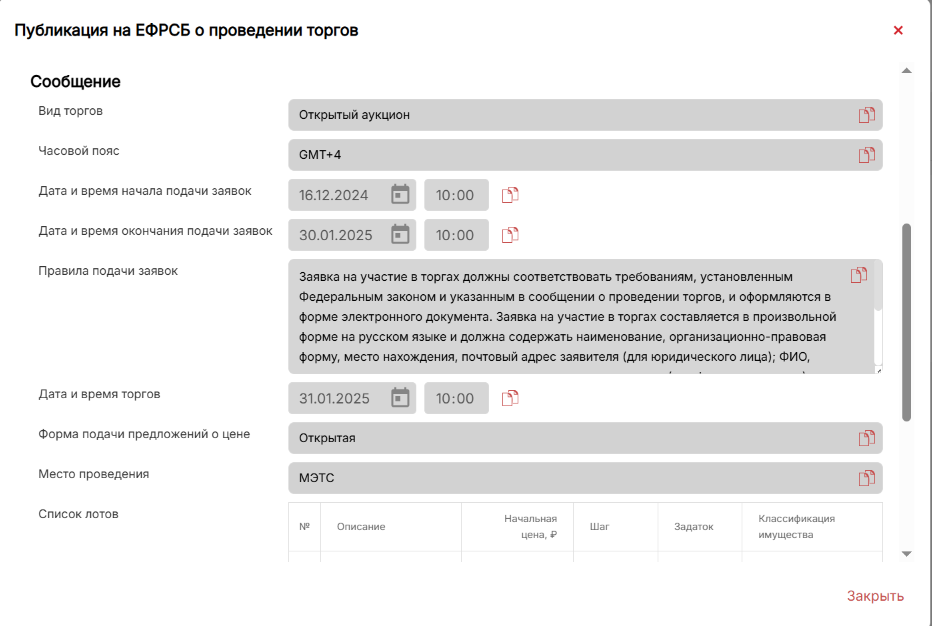
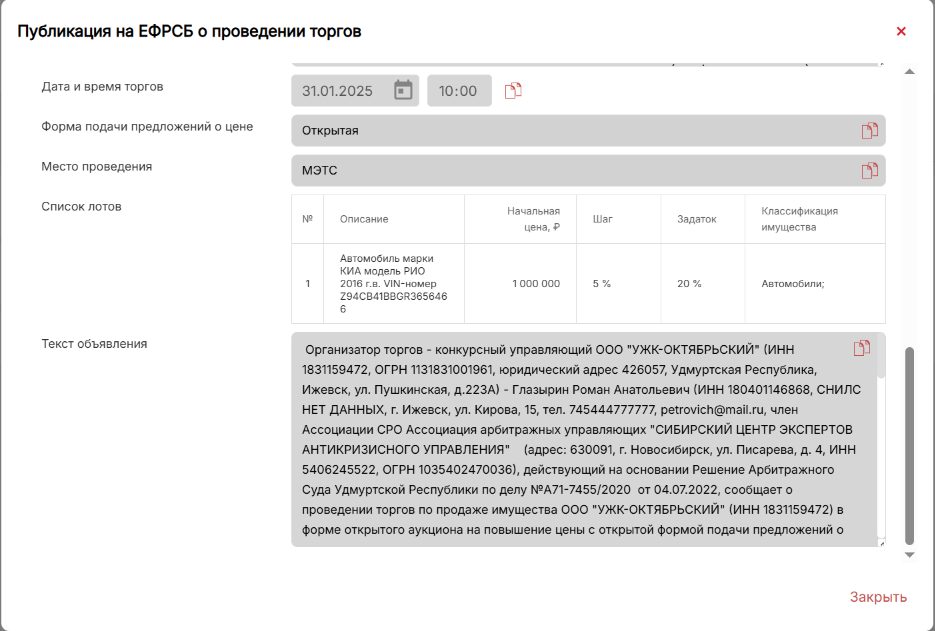
Текст объявления формируется исходя из всех ранее указанных параметров торгов, информации о лоте.
14. Для формирования публикации в газету «Коммерсантъ» (актуально для юридических лиц) нажимаем на кнопку «Подать» на блоке «Объявление в Коммерсантъ».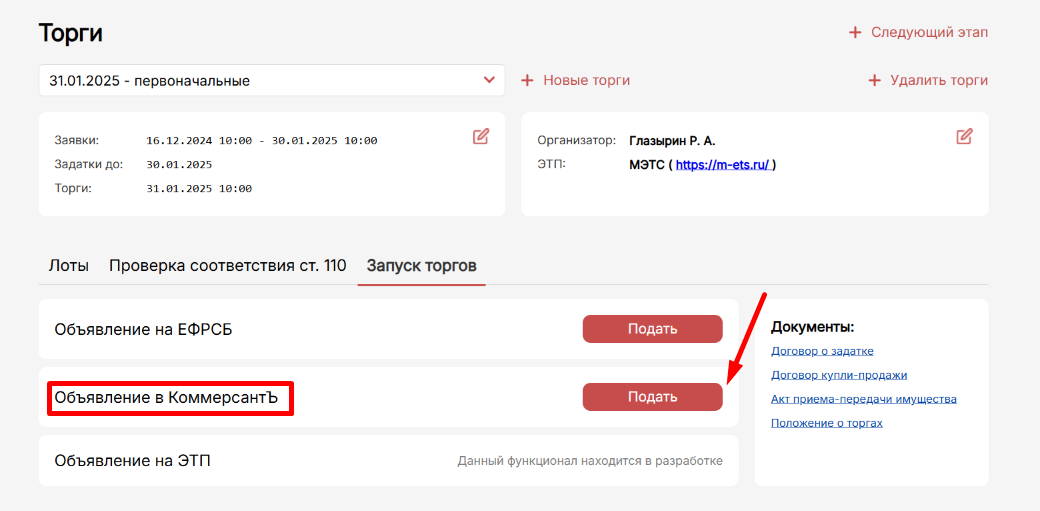
Открывается форма «Объявление в Коммерсант по торгам». По умолчанию установлены чек-боксы (те же, что были установлены на форме «Даты торгов» при указании параметров»). Если снять чек-бокс, часть текста про соответствующий этап пропадет из публикации. Текст публикации можно скопировать из формы.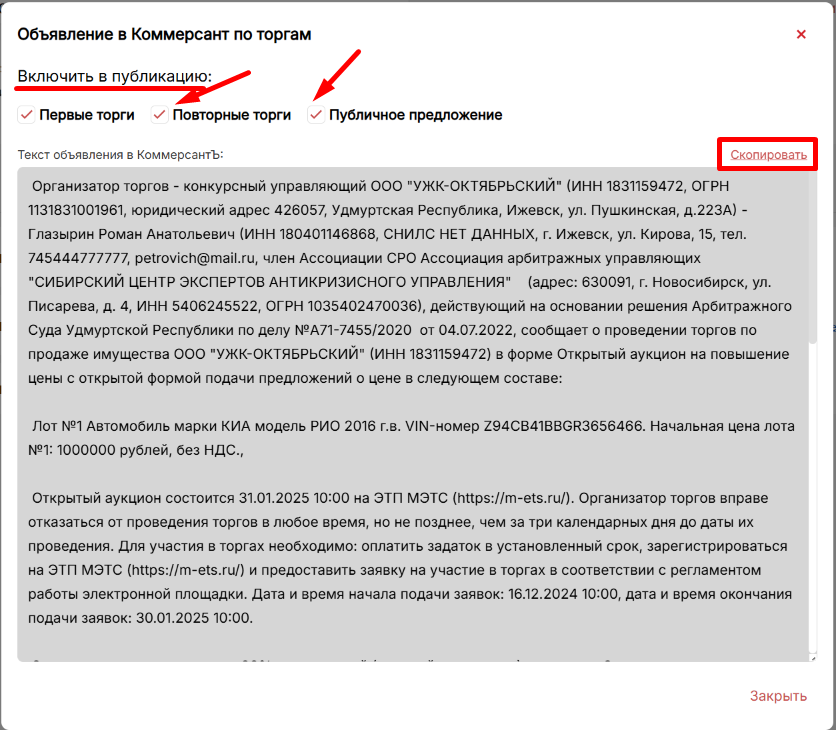
15. Дополнительно проверить корректность заполнения сведений о торгах можно во вкладке «Проверка соответствия ст. 110». В этом вкладке собраны по разделам блоки информации, которые должны быть включены в публикацию о торгах по требования ФЗ «О несостоятельности (банкротстве)». Для просмотра всех разделов нужно прокрутить страницу вниз.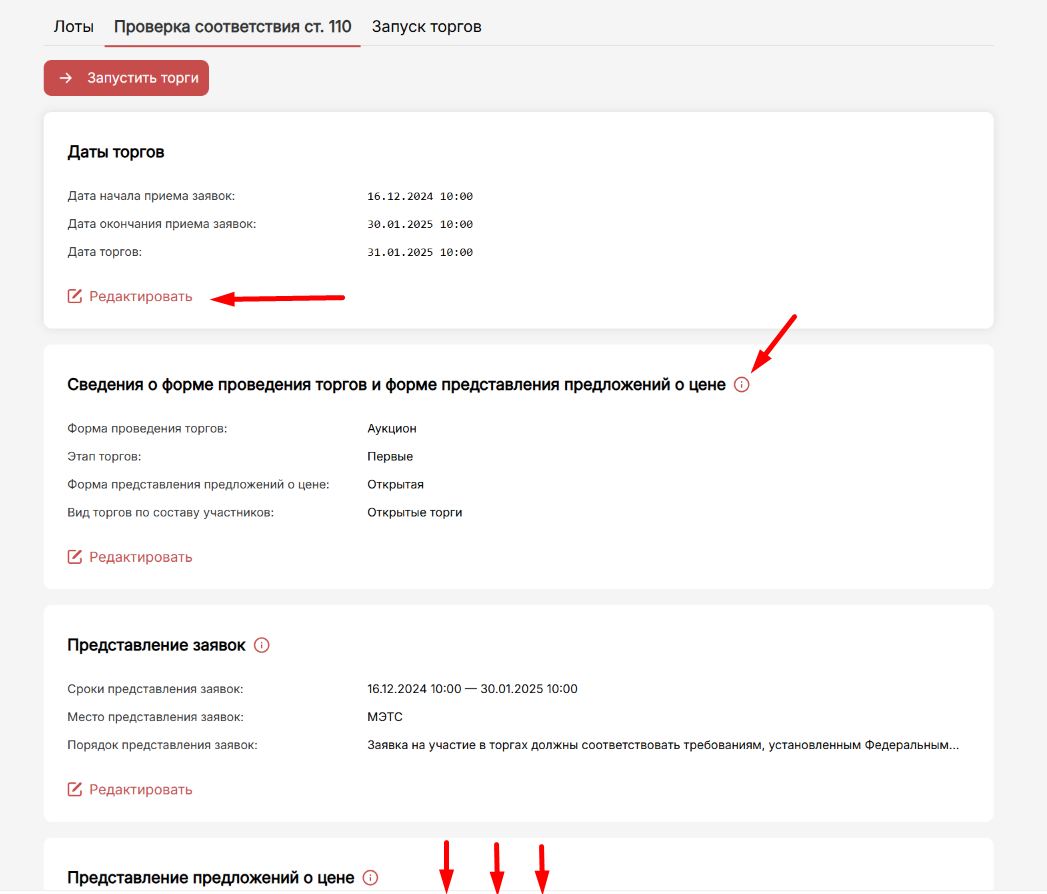
При нажатии на блок раздела или кнопку «Редактировать» открывается соответствующая форма, сведения можно отредактировать, сохранить в программе. Например, форма с Датами торгов:
При этом, при нажатии на иконку «Информация» справа появится пояснения о том, почему данная информация должна быть указана, и ссылка на правовую норму.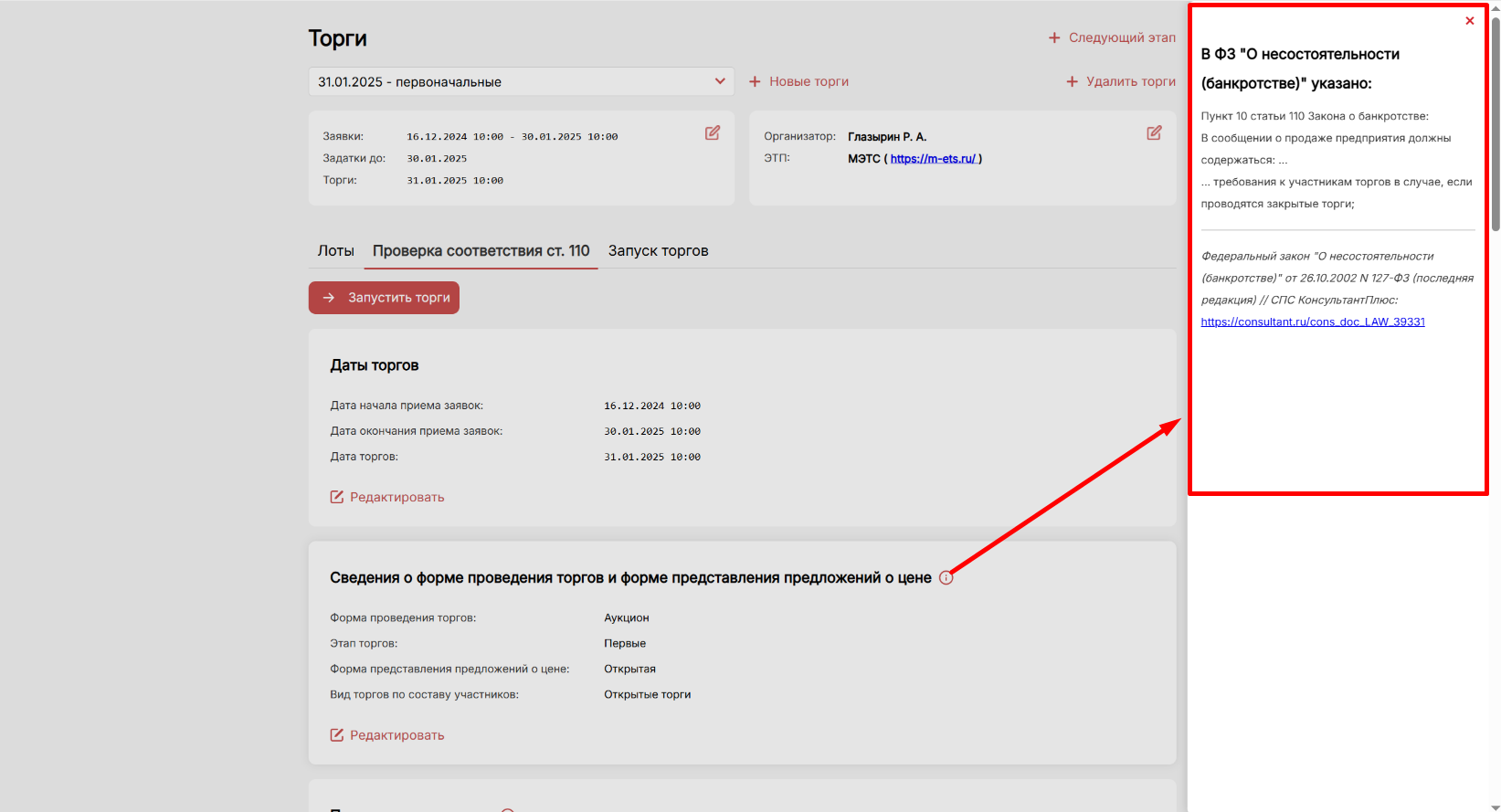
16. Для назначения следующего этапа торгов переходим на главную страницу.
Сначала отметим, что на первых торгах лот у нас не был продан по причине отсутствия заявок. Для этого на вкладке лоты в выпадающем списке укажем статус «нет заявок».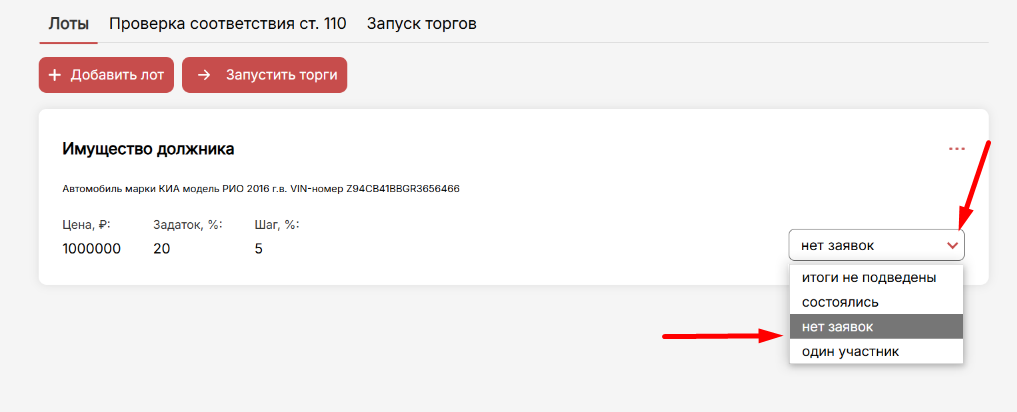
Если лотов несколько, изменение статуса торгов по лоту отмечают в таблице в колонке «Итоги торгов»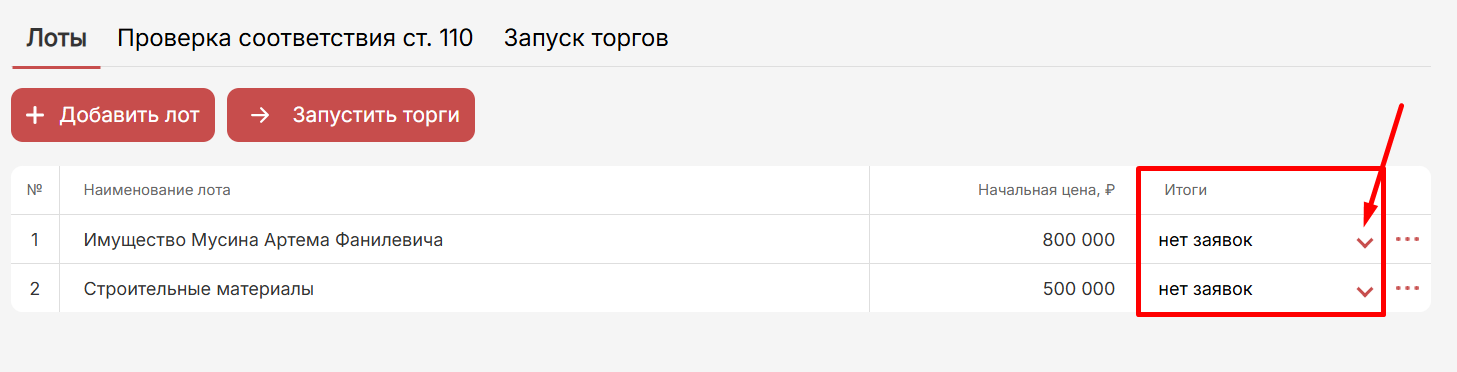
Далее нажимаем на кнопку «Следующий этап».
Открывается знакомая форма, где указывались параметры торгов, теперь она называется «Следующий этап торгов». По умолчанию открывается на вкладке «Тип торгов».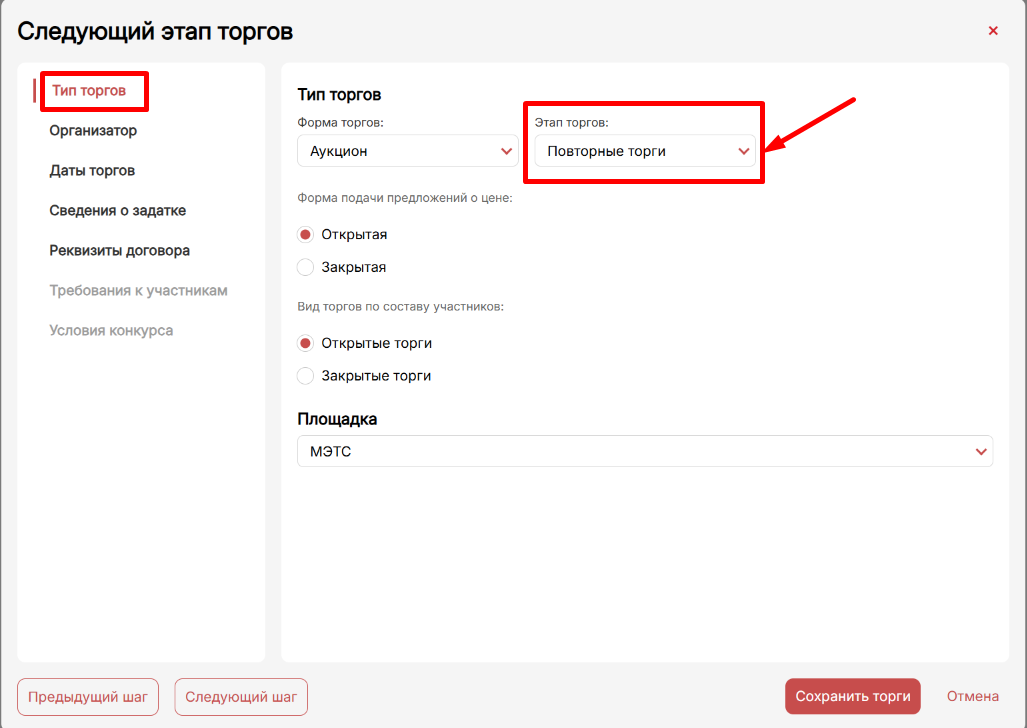
Этап торгов автоматически установлен «Повторные торги». Остальные данные на вкладке аналогичны тем, что были указаны при назначении первых торгов.
В измененном виде также будет вкладка «Даты торгов». 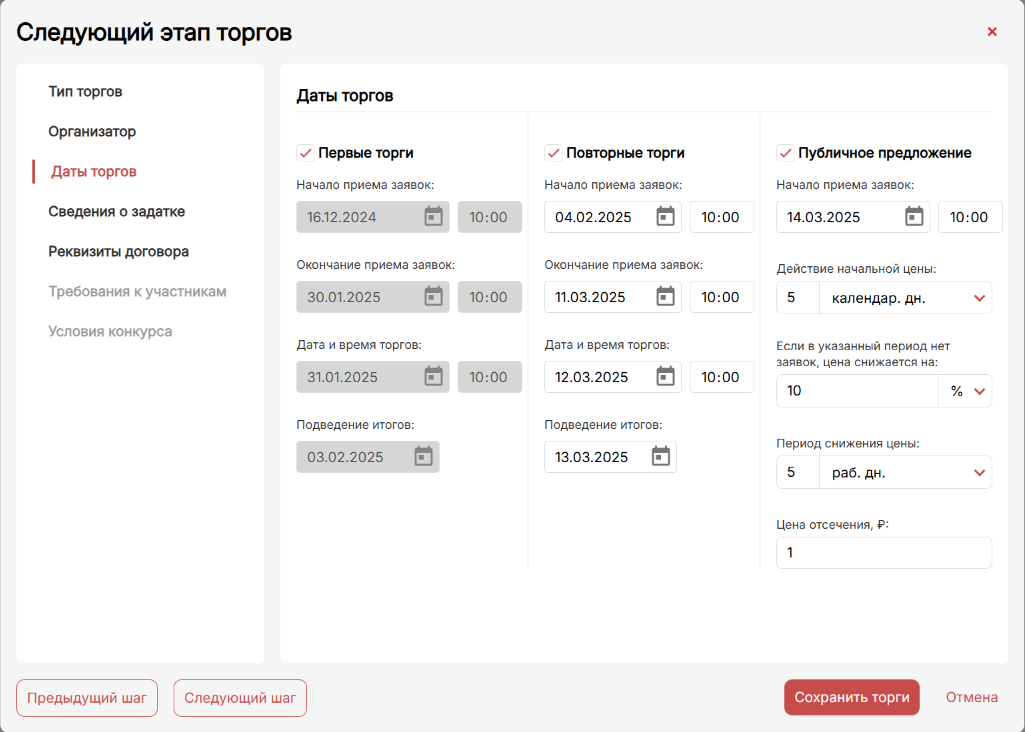
Колонка «Первые торги» неактивная (торги уже проведены). Даты следующих этапов совпадают с датами, которые указывал пользователь при назначении первых (предыдущих) торгов и планировании следующих этапов.
Для юридических лиц блок информации про «Коммерсантъ» изменился: в выпадающем списке появилась формулировка «Объявление в «Коммерсантъ» было опубликовано:», дата совпадает с той, которую указывал пользователь при назначении первого (предыдущего) этапа.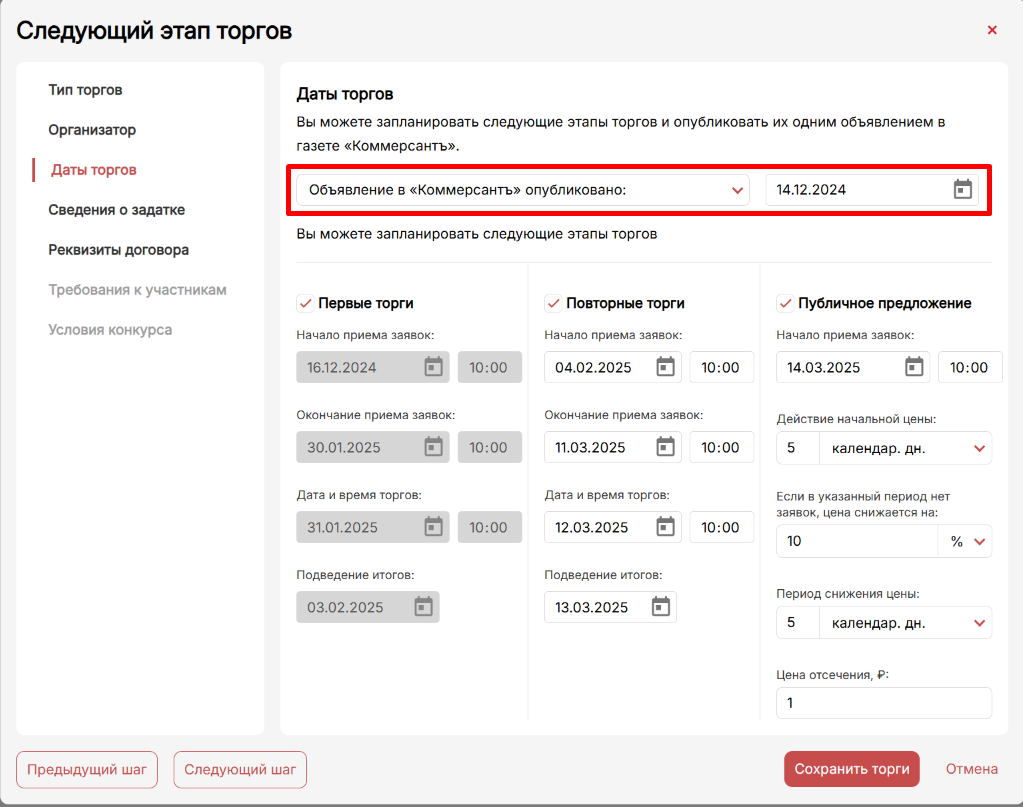
Данные по остальным вкладкам формы совпадают с данными, которые указывались при назначении первого (предыдущего) этапа торгов. В любом случае все данные в полях могут быть отредактированы.
Нажимаем кнопку «Сохранить торги». Повторные торги сохранены.
17. Форма «Следующий этап торгов» закрывается. На главной странице появилась информация о повторных торгах.
В выпадающем списке поменялось наименование торгов: изменилась дата, появилось указание на то, что торги повторные.
В блоке с датами появились даты повторных торгов.
Открыта вкладка «Лоты», где видна информация по лотам, которые не были реализованы на первых торгах (информация будет перенесена по всем лотам, по которым выставлен статус: итоги не подведены, заявок нет). Цена по лоту изменилась: снижена на 10%. Иные сведения по лоту не изменились, могут быть отредактированы.
Аналогично первым торгам формируются публикации в ЕФРСБ и СМИ (для юридических лиц).
18. Для назначения торгов в форме публичного предложения на странице повторных торгов нажимаем кнопку «Следующий этап».
Открывается форма «Следующий этап торгов» на вкладке «Тип торгов».
«Форма торгов» по умолчанию указано «Публичное предложение». Появилось поле «Форма ранее проведенных торгов» .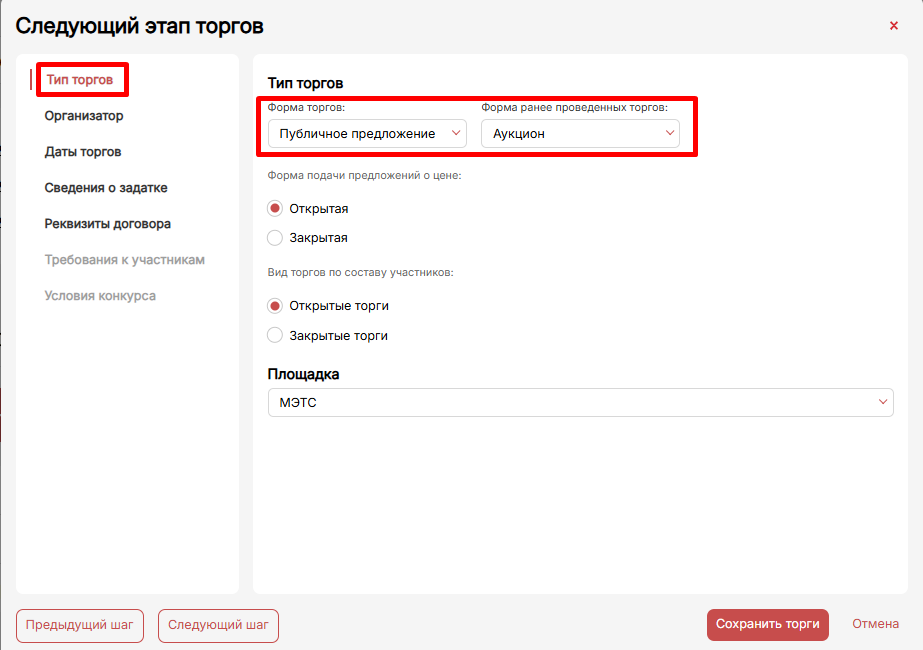 На вкладе «Даты торгов» неактивны колонки «Первые торги» и «Повторные торги».
На вкладе «Даты торгов» неактивны колонки «Первые торги» и «Повторные торги». 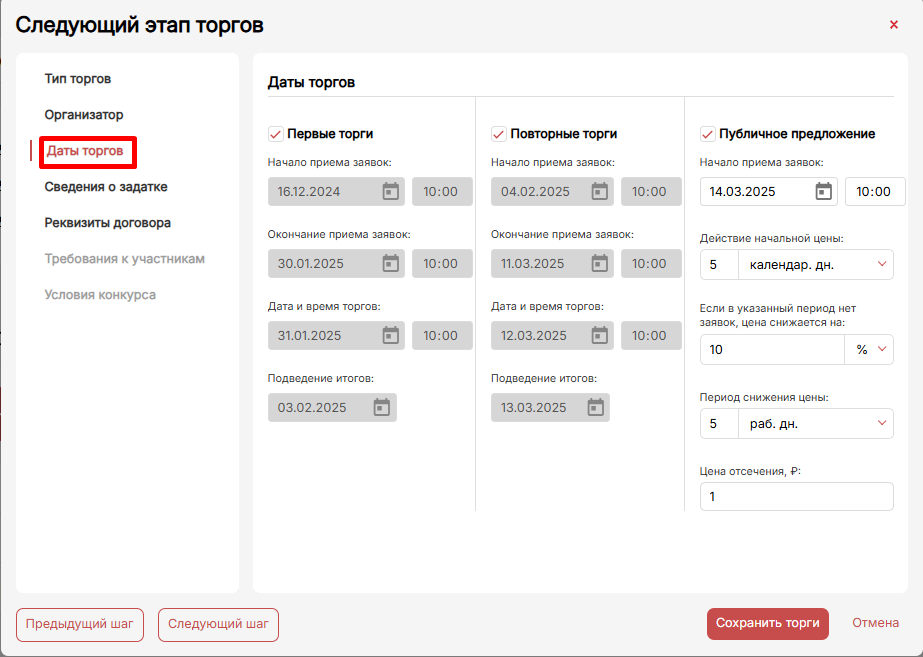
На вкладке «Сведения о задатке» больше нет даты оплаты задатка, а также поменялся текст о порядке внесения и возврата задатка.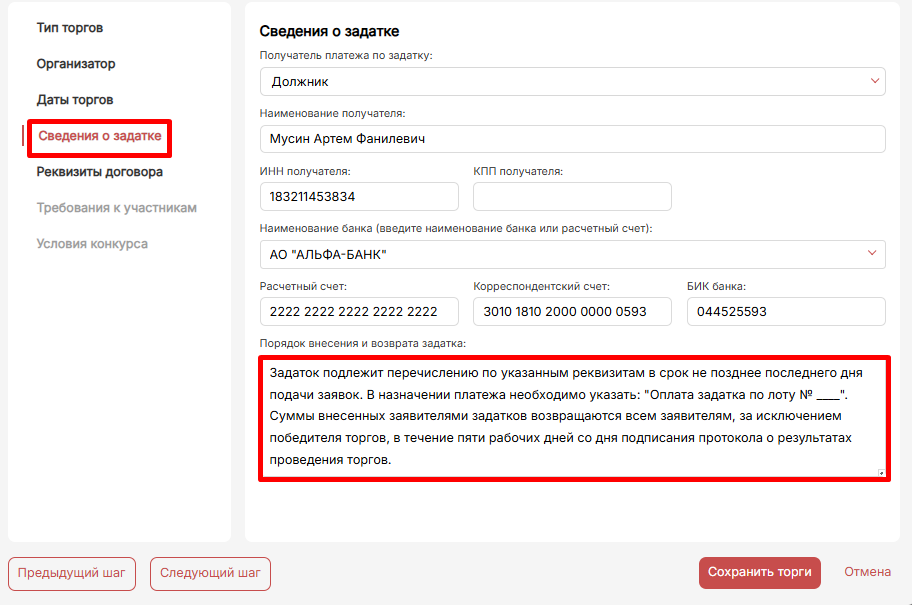
Информация на остальных вкладках не поменялась по сравнению с предыдущим этапом торгов.
Нажимаем кнопку «Сохранить торги».
19. Форма «Следующий этап торгов» закрывается. На главной странице появилась информация о торгах в форме публичного предложения.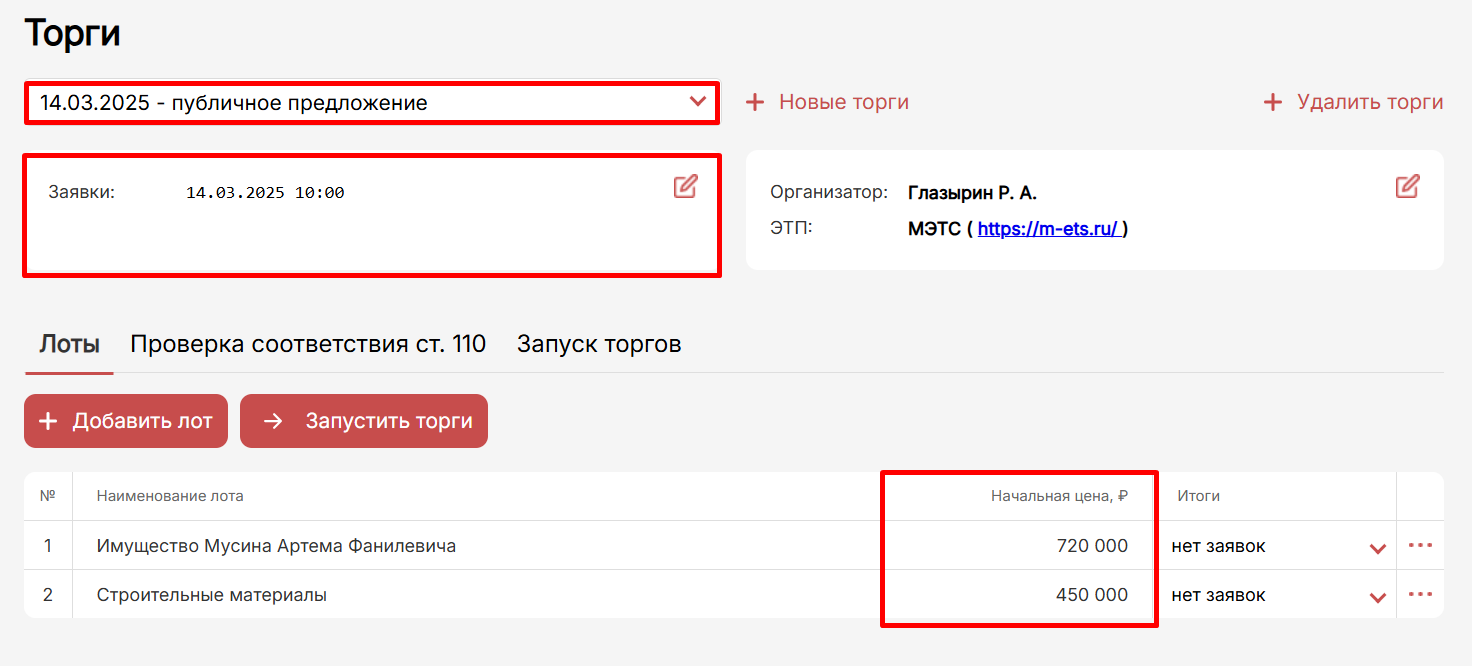
В выпадающем списке указана дата торгов и форма торгов - публичное предложение.
На блоке с датами указана дата, с которой начинается прием заявок.
На вкладке «Лоты» указана информация о лоте, которые не были реализованы на предыдущем этапе, цена лота совпадает с ценой на повторных торгах.
20. Нажимаем на строку с лотом (на блок информации по лоту).
Открывается форма «Редактировать лот» на вкладке «Информация о лоте». На форме появилась дополнительная вкладка «Периоды снижения цены».
На вкладке «Информация о лоте» исчезло поле «Шаг», которое фигурировало на торгах в форме аукциона/конкурса на первом и повторном этапе.
Задаток, указанный в процентах, рассчитывается от первоначальной цены.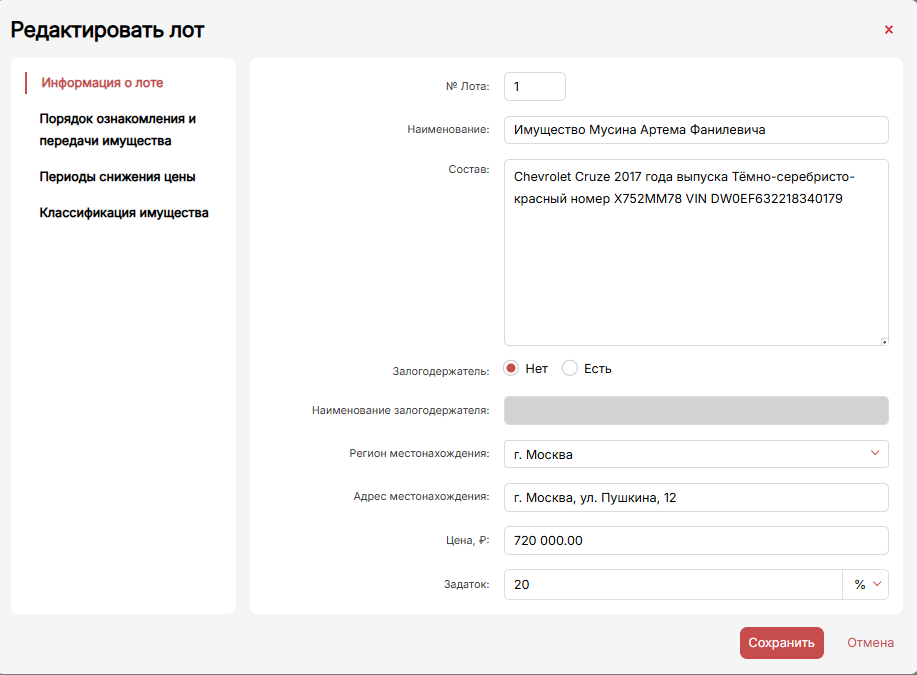
Переходим во вкладку «Периоды снижения цены».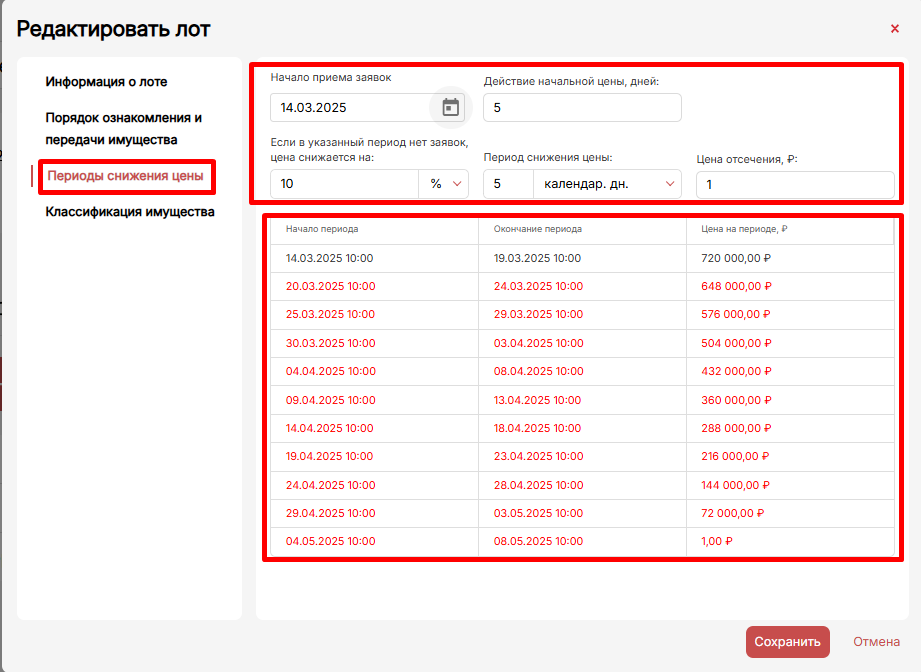
На указанной странице указываются условия по периоду снижения цены и программа предлагает расчет периодов снижения.
Аналогично первым и повторным торгам формируются публикации в ЕФРСБ и СМИ (для юридических лиц).